Page 1
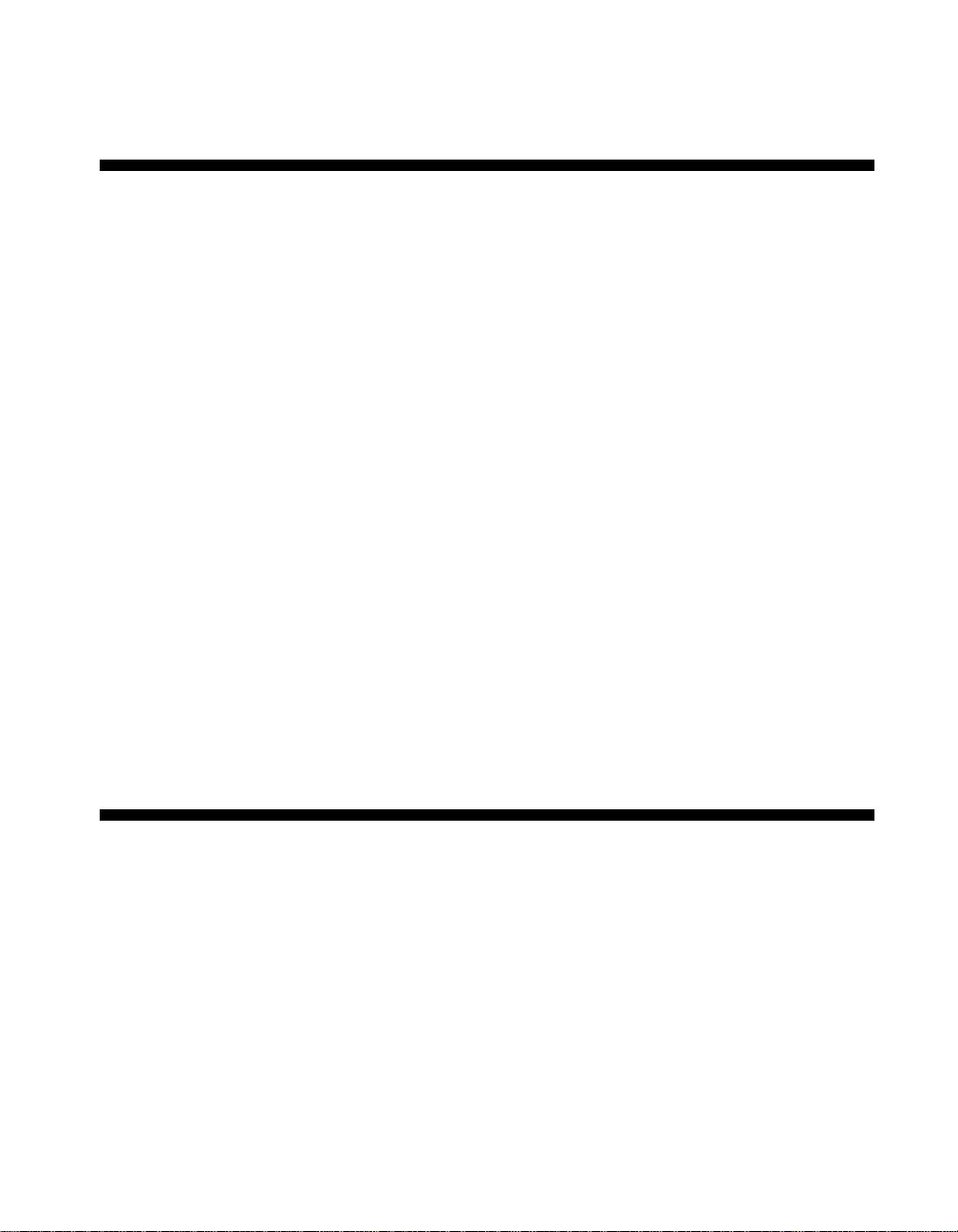
用户指南
TopRank
Microsoft Excel
Palisade Corporation
798 Cascadilla St
Ithaca, NY 14850
USA
+1-607-277-8000
http://www.palisade.com
假设分析插件
第 5.7 版
2010 年 7 月
Page 2
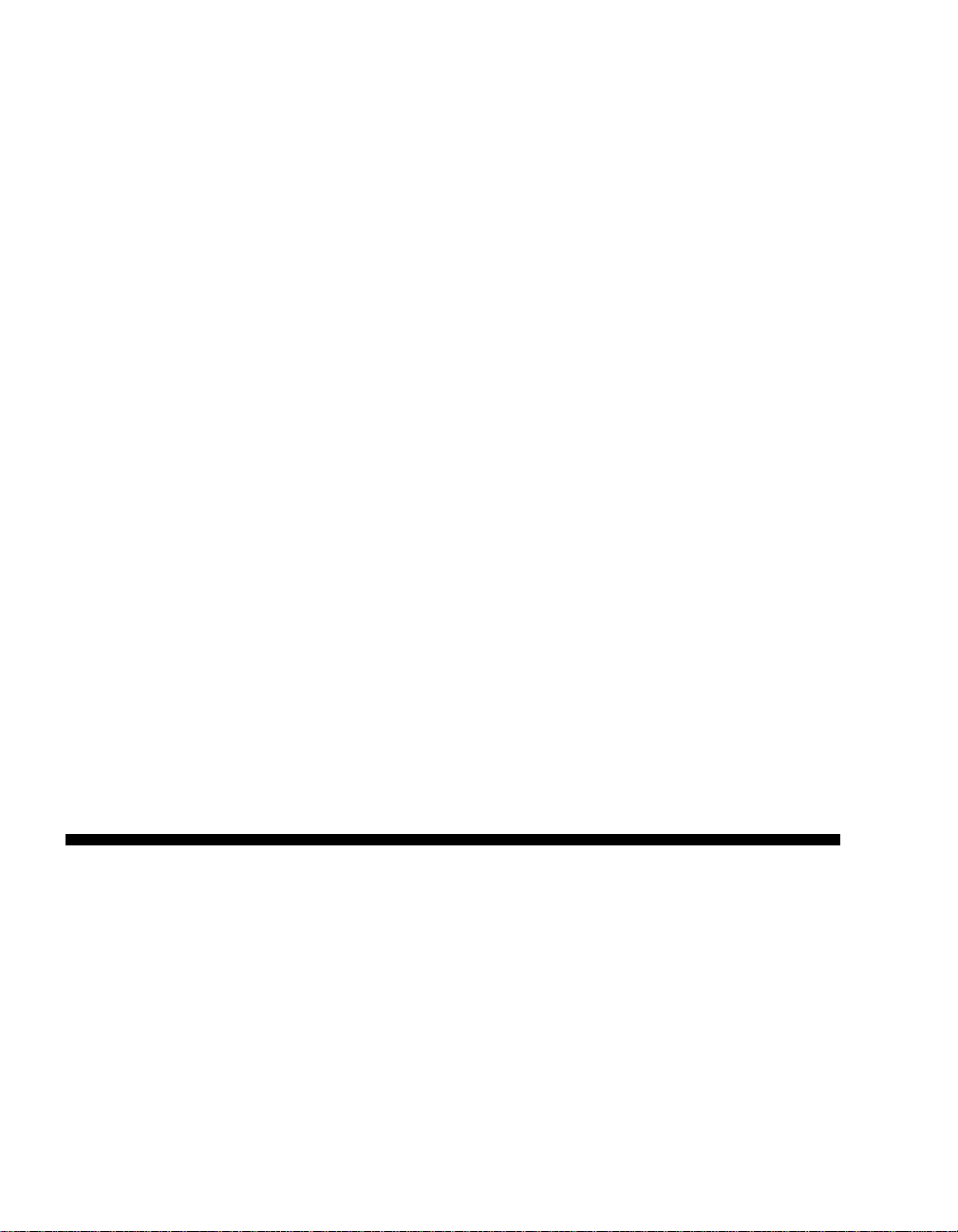
版权通告
版权所有 © 2008 年,Palisade Corporation
商标确认
TopRank、BestFit、RISKview 和 Palisade 是 Palisade Corporation 的注册商标。
RISK 是 Tonka Corporation 分部 Parker Brothers 的商标,须获得许可才能使用。
Microsoft、Excel 和 Windows 是 Microsoft Corporation 的注册商标。
Page 3
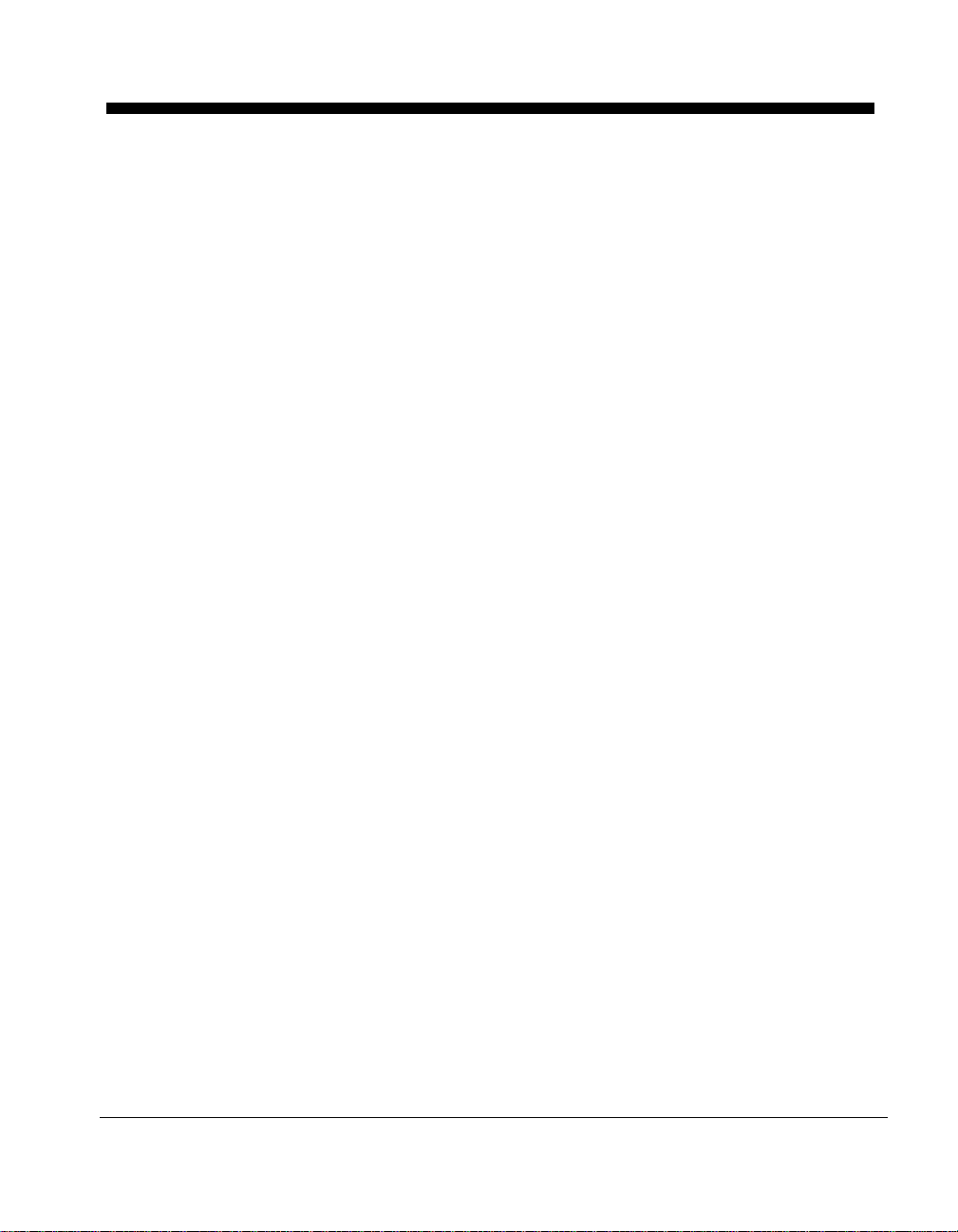
欢迎
TopRank 是 Palisade Corporation 针对电子表格开发的终极假设分析
工具,我们欢迎您使用该工具。TopRank 大大增强了电子表格中的标
准假设分析和数据表功能。此外,借助其随附软件包 @RISK,您可以
轻松实现功能强大的风险分析功能。
TopRank
分析
TopRank
和假设
应用
TopRank 采用自动假设分析或灵敏度分析来帮助您查找对结果影响最
大的电子表格数值或变量。您也可以让 TopRank 依据数据表自动尝试
某一变量的任意数目的数值,并告知您按每个值计算得出的结果。此
外,TopRank 还会尝试某一组变量的所有可能的数值组合(多维假设分
析),并向您提供按每种组合计算得出的结果。
运行假设分析或灵敏度分析是依据电子表格进行任何决策的一个关键
因素。此分析确定对结果影响最大的变量。分析结果向您说明执行以下
任务时最应当注意的因素:1) 搜集更多的数据和完善模型;以及 2) 管
理和实施模型描述的情况。
TopRank 是一款用于 Microsoft Excel 的电子表格插件。它可以与任何
现有或新的电子表格配合使用。要设置假设分析,TopRank 将定制的
新“Vary”函数添加到电子表格函数集中。这些函数说明电子表格中的
数值在假设分析中如何变化;例如,+10% 和 -10%,+1000 和 –500,
或者根据您输入的表值设定。
此外,TopRank 也可以采用完全自动的方式运行假设分析。它使用强
大的审计技术在电子表格中查找会对结果造成影响的所有可能的值。
然后,TopRank 可以自动更改所有可能的值,并找出对结果确定最重
要的值。
TopRank 应用与电子表格应用相同。如果您能在电子表格中建立模
型,则就能使用 TopRank 对模型进行分析。企业使用 TopRank 确定
对企业的新产品成功影响最大的因素,如价格、预先投资额、销售量或
管理费。工程师利用 TopRank 显示其质量对最终产品生产率影响最大
的单个产品组件。信贷员可以用 TopRank 按照所有可能的利率、贷款
本金数额和头期款组合迅速运行模型,并审查每种可能组合的结果。无
论您的应用是在企业、科学、工程设计、会计还是其他领域,TopRank
都能帮助您确定影响您的结果的至关重要的变量。
欢迎 i
Page 4
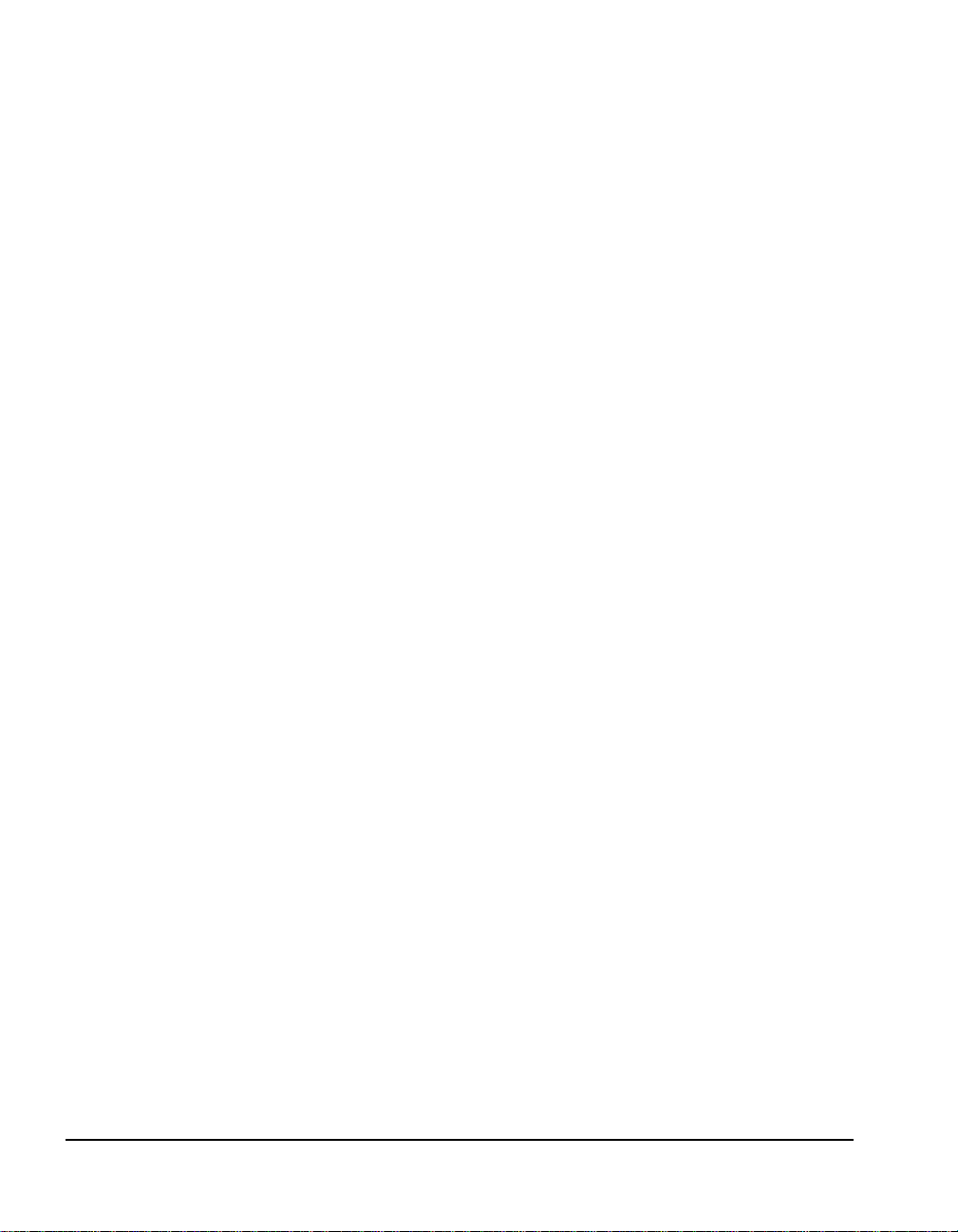
建模功能
作为 Microsoft Excel 的插件,TopRank 直接与 Excel“链接”来增加
各种假设分析功能。TopRank 系统为针对任何电子表格模型进行假设
分析提供所有必要的工具。TopRank 使用您熟悉的 Excel 风格的菜单
和函数进行工作。
假设分析和数据表是可以直接在电子表格中运行的功能,但只能用手
工、无序的格式进行。仅更改电子表格中的一个单元格值,并计算新结
果,这就是基本的假设分析。此外,也可以在电子表格中内建为两个数
值的每种组合生成结果的数据表。但是,TopRank 会自动执行这些任
务,并为您分析结果。TopRank 会立即对电子表格中可能影响您的结
果的所有可能值执行假设分析,而不需要您分别更改数值并重新计算。
然后,它会告诉您对结果确定最为重要的电子表格数值。
多维假设分析
TopRank
函数
TopRank 还会自动运行数据表组合,而不需要您在电子表格中设置表
格。通过在多维假设分析中组合两个以上的变量,您可以生成任意数目
的变量组合,并根据其对结果的影响对组合进行排名。您可以迅速执行
这些复杂的自动化分析,因为 TopRank 会在电子表格之外单独跟踪尝
试的所有数值和组合及其结果。通过采用自动化方式,TopRank 几乎
可以同时向您提供假设分析和多维假设分析结果。即使是最缺乏经验的
建模人员也能获得功能强大的分析结果。
TopRank 使用函数定义电子表格数值的变化率。为了达到这一目的,
TopRank 在 Excel 函数集中增加了一套新函数,每个函数表示数值的
一种变化率。这些函数包括:
• 在假设分析过程中,Vary 和 AutoVary 函数按您定义的正值
(+) 与负值 (-) 范围更改电子表格数值。
• 在假设分析过程中,VaryTable 函数使用每个表值代替电子表
格数值。
TopRank 使用函数在假设分析过程中更改电子表格数值,并跟踪为每
个数值变更计算的结果。然后,按照偏离原来预期结果的变化量对这些
结果进行排名。造成最大变化的函数被视为对模型最重要的函数。
TopRank 正式版还在 @RISK 中提供了 35 个概率分布函数。这些函数
可以与
Vary 函数一起使用,以描述电子表格数值的变化率。
ii
Page 5
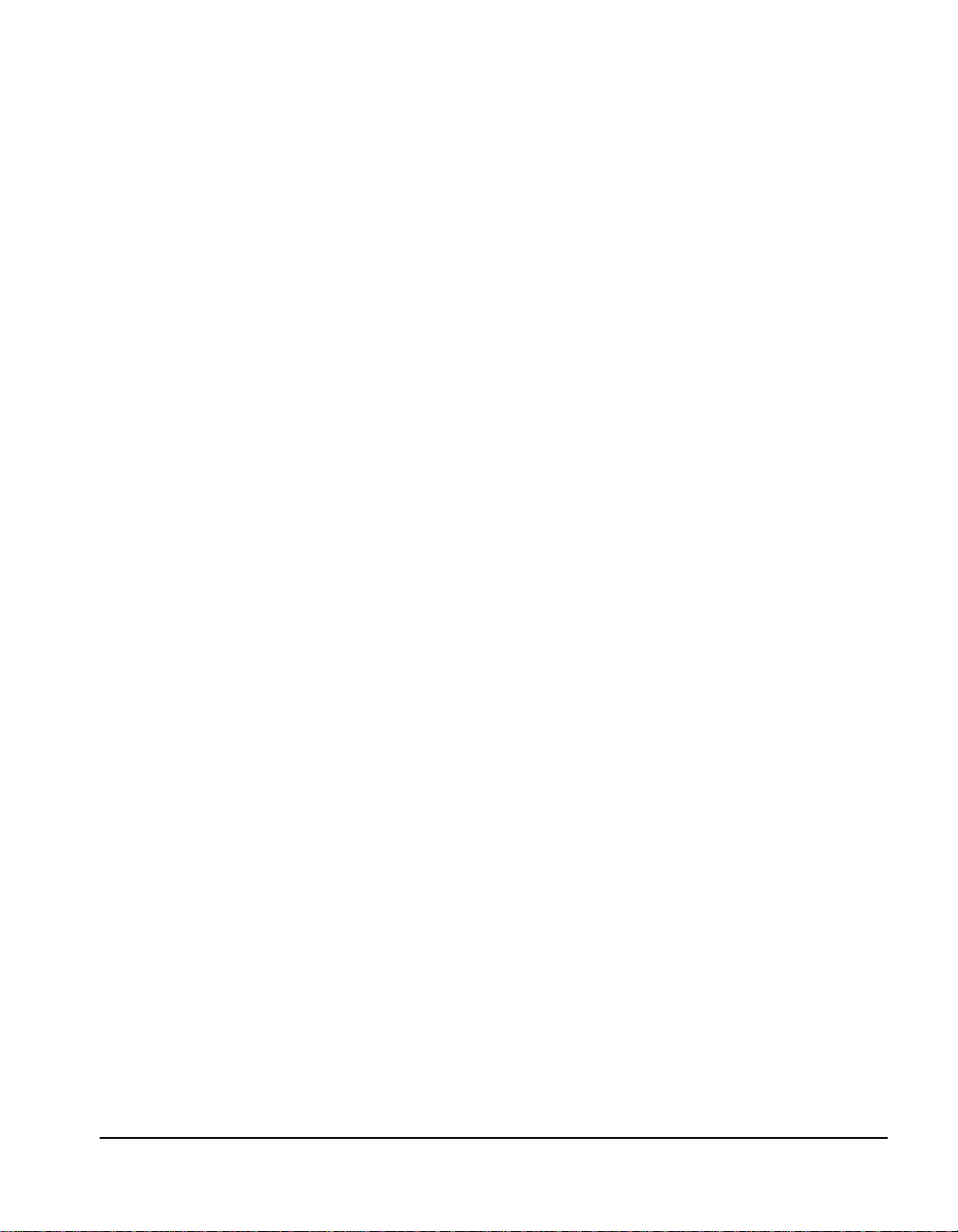
如何输入
TopRank
函数?
每当您要在假设分析中尝试不同的数值时,就可以输入 TopRank 函
数。这些函数可以添加到电子表格中任意数目的单元格内,并且可以包
括自变量(即单元格引用和表达式),从而为定义电子表格模型中的数
值变化率提供了极大的灵活性。
除了自己添加 Vary 函数外,TopRank 还能够自动为您输入 Vary 函
数。利用这一强大的功能迅速分析电子表格,而无需以手工方式查找变
化的数值和键入函数。
自动假设分析
运行假设分析
TopRank
结果
如果自动输入 Vary 函数,TopRank 会在电子表格中进行追溯,并发现
所有会影响您确定的结果单元格的可能值。当发现一个可能值时,
TopRank 会用带有您选择的默认变化率参数(例如,+10% 和 -10%)
的“AutoVary”函数代替。在插入一组 AutoVary 函数后,TopRank
就能够运行假设分析,并按照其重要性排列可能影响结果的数值。
在 TopRank 中,您可以逐步调试 Vary 和 AutoVary 函数,并更改每个
函数指定的变化率。作为默认值,您可以使用 -10% 和 +10% 变化率,
但对于某个数值,您可能会感到 -20% 和 +30% 的变化率是可能的。您
还可以选择保持某个数值不变 — 如同在某些情况下电子表格数值是固
定值,并且永远不能更改。
在分析过程中,TopRank 分别更改每个 Vary 函数的数值,并使用每个
新值重新计算电子表格。在每次重新计算时,TopRank 会收集在每个
结果单元格中计算的新值。TopRank 将针对每个 Vary 和 VaryTable 函
数重复进行这一更改数值和重新计算的过程。重新计算的次数取决于输
入的 Vary 函数的数目、您希望 TopRank 为每个函数尝试的步进数目
(即在取值范围内的数值)、输入的 VaryTable 函数数目以及每个表
格中使用的数值。
TopRank 根据变化值对每个单元格的影响或您选择的输出对所有变化
值进行排名。影响被定义为当输入值更改时计算的输出值变化量。例
如,如果您的电子表格模型结果在改变数值之前是 100,而当输入改变
时,结果为 150
,则结果中有 +50% 的变化是由于改变输入值造成。
TopRank 结果可在龙卷风、蛛网图或灵敏度图中以图形方式查看。这些
图形对结果进行汇总,以简单的方法显示对结果最重要的输入。
欢迎 iii
Page 6
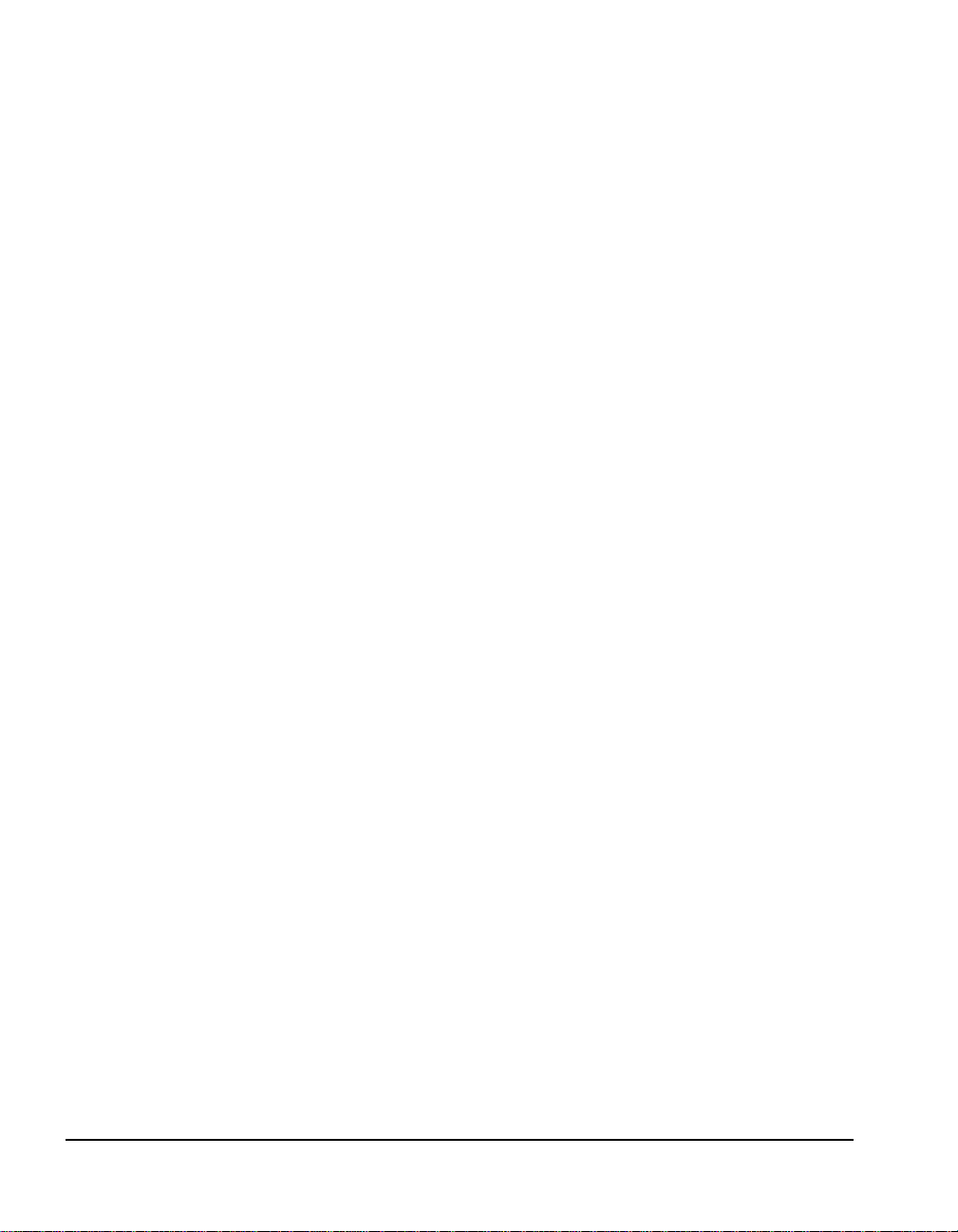
iv
Page 7
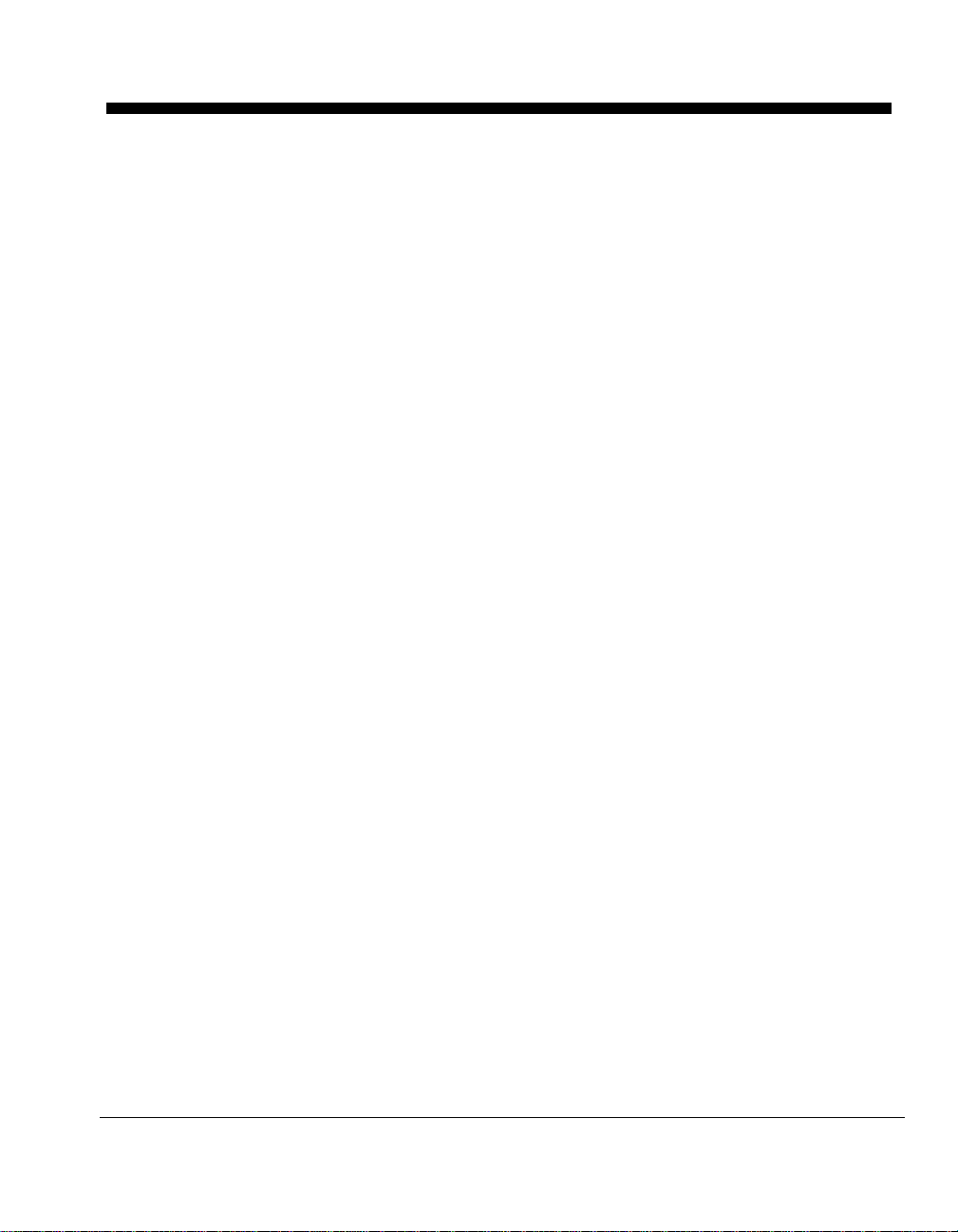
目录
第一章:入门指南 1
简介.......................................................................................................3
安装说明 ...............................................................................................7
软件激活 ...............................................................................................9
联机教程 .............................................................................................13
使用 TopRank....................................................................................13
第二章:假设分析概述 15
简介.....................................................................................................17
运行假设分析 ......................................................................................19
多维假设分析 ......................................................................................23
假设分析和风险分析 ...........................................................................27
第三章:TopRank 概述 31
简介.....................................................................................................33
什么是假设分析?...............................................................................35
在 TopRank 中运行假设分析 .............................................................41
什么是多维假设分析?........................................................................47
在 TopRank 中运行多维假设分析 ......................................................49
目录 v
Page 8
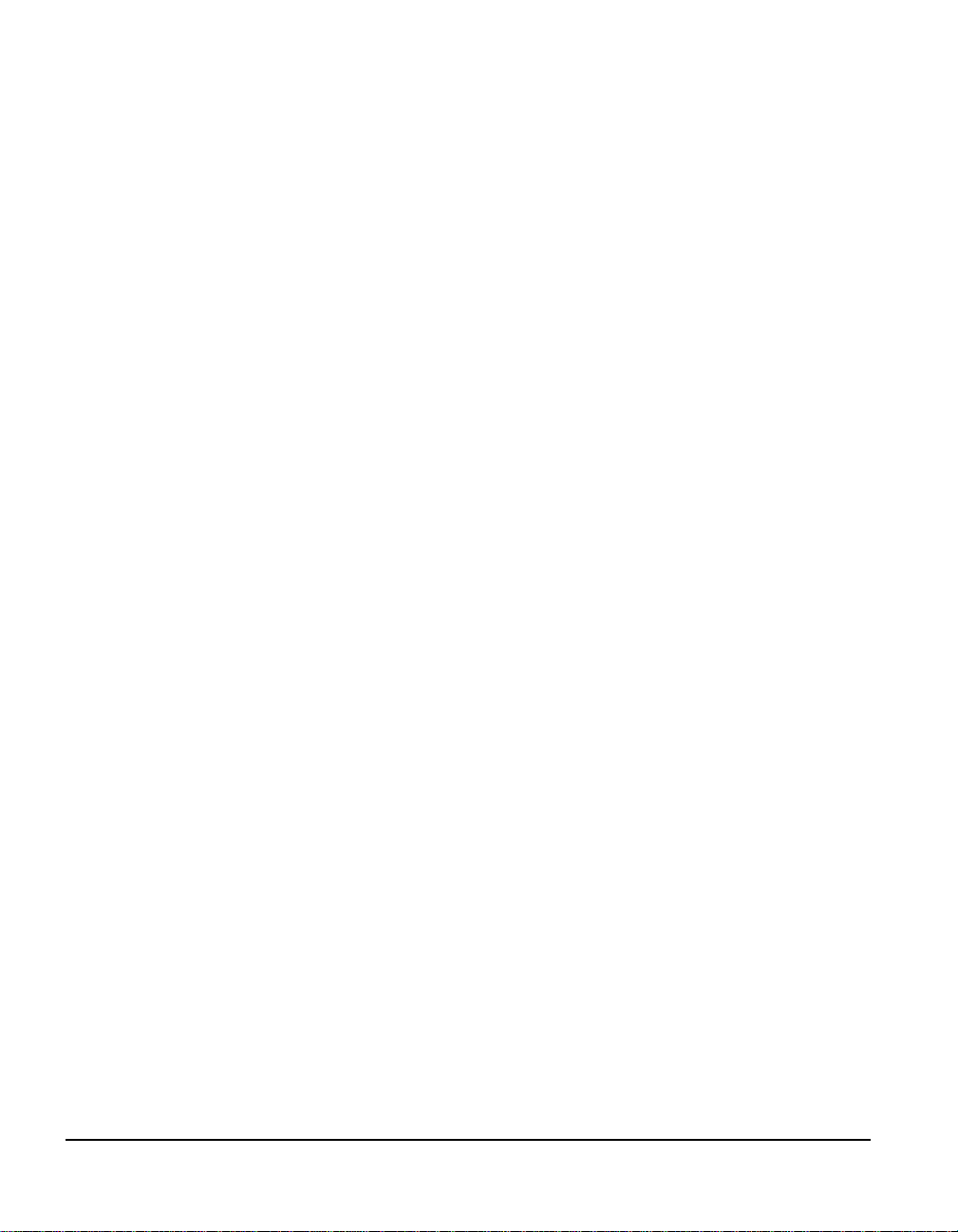
第四章:TopRank 模型建立技术 53
盈利能力的建模关键因素 ................................................................... 55
使用 VaryTable 函数..........................................................................57
多维假设分析...................................................................................... 59
使用 @RISK 函数建模 .......................................................................61
TopRank 参考指南 63
简介 ....................................................................................................65
参考:TopRank 图标......................................................................... 67
参考:TopRank 插件命令 69
简介 ....................................................................................................69
“模型”菜单 ......................................................................................... 71
“假设分析”菜单 .................................................................................. 87
“报表设置”命令 ................................................................................ 103
“交换函数”命令 ................................................................................ 107
“实用程序”命令 ................................................................................ 113
“帮助”命令 ....................................................................................... 115
参考:TopRank 函数 117
TopRank 函数简介 .......................................................................... 117
TopRank 函数参考 .......................................................................... 121
TopRank 函数列表 .......................................................................... 123
列表:属性函数 ................................................................................125
列表:输出函数 ................................................................................127
vi
Page 9
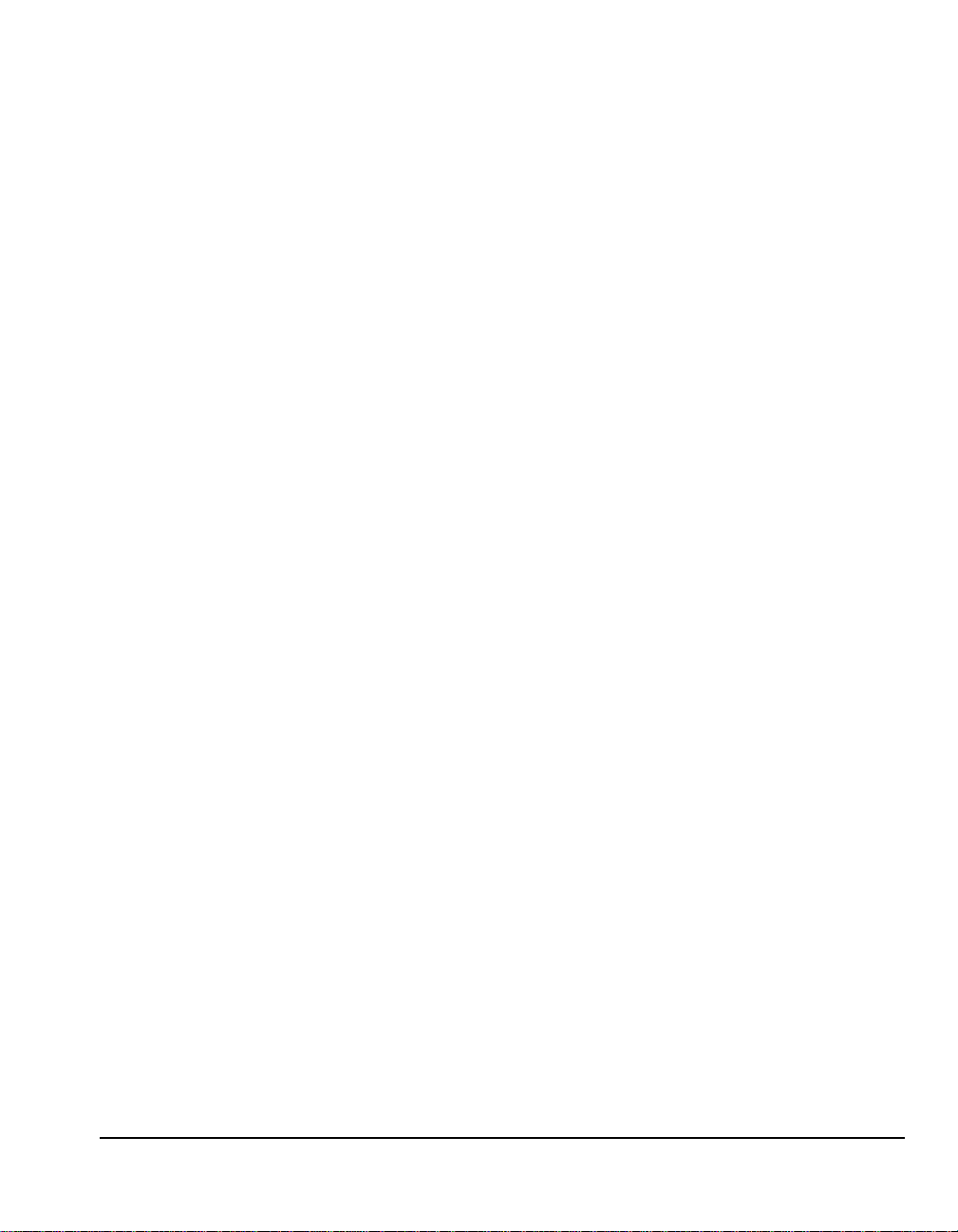
使用 @RISK 函数 .............................................................................129
附录 A:与其他 DecisionTools® 配合使用 TopRank 131
DecisionTools Suite .......................................................................131
Palisade 的 DecisionTools 案例研究 .............................................132
TopRank® 简介.................................................................................135
将 @RISK 与 TopRank 配合使用 ....................................................139
PrecisionTree™ 简介 .......................................................................143
将 @RISK 与 PrecisionTree 配合使用 ............................................145
附录 B:推荐读物 149
附录 C:术语 151
索引 155
目录 vii
Page 10
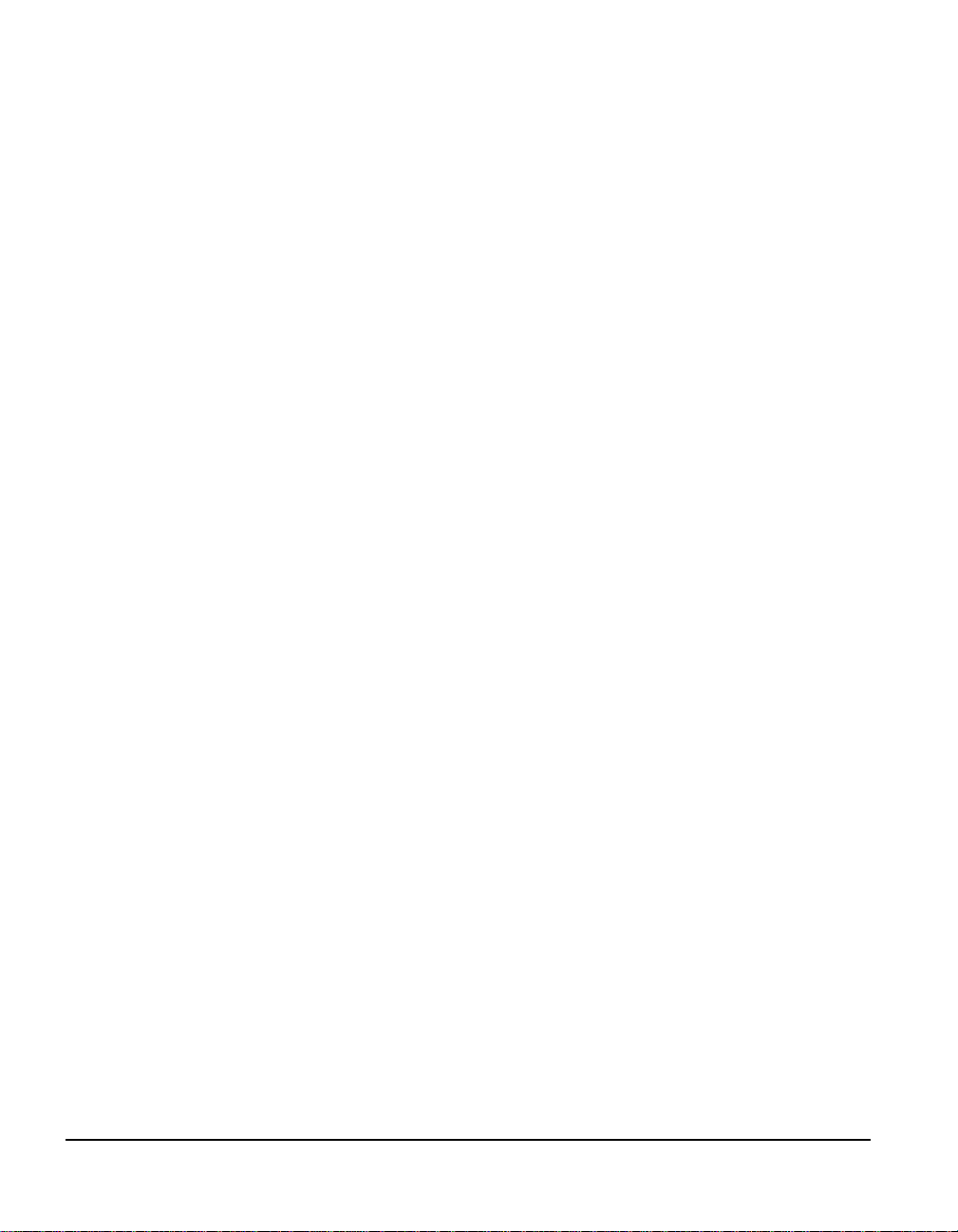
viii
Page 11

第一章:入门指南
简介.......................................................................................................3
检查您的软件包 .................................................................................3
本版本简介.........................................................................................3
在您的操作环境中使用 ......................................................................4
如果需要获得帮助..............................................................................4
TopRank 系统要求............................................................................6
安装说明 ...............................................................................................7
一般安装说明.....................................................................................7
DecisionTools Suite........................................................................7
设置 TopRank 图标或快捷方式 ........................................................7
启动时的宏安全警告消息...................................................................8
软件激活 ...............................................................................................9
联机教程 .............................................................................................13
使用 TopRank....................................................................................13
第一章:入门指南 1
Page 12
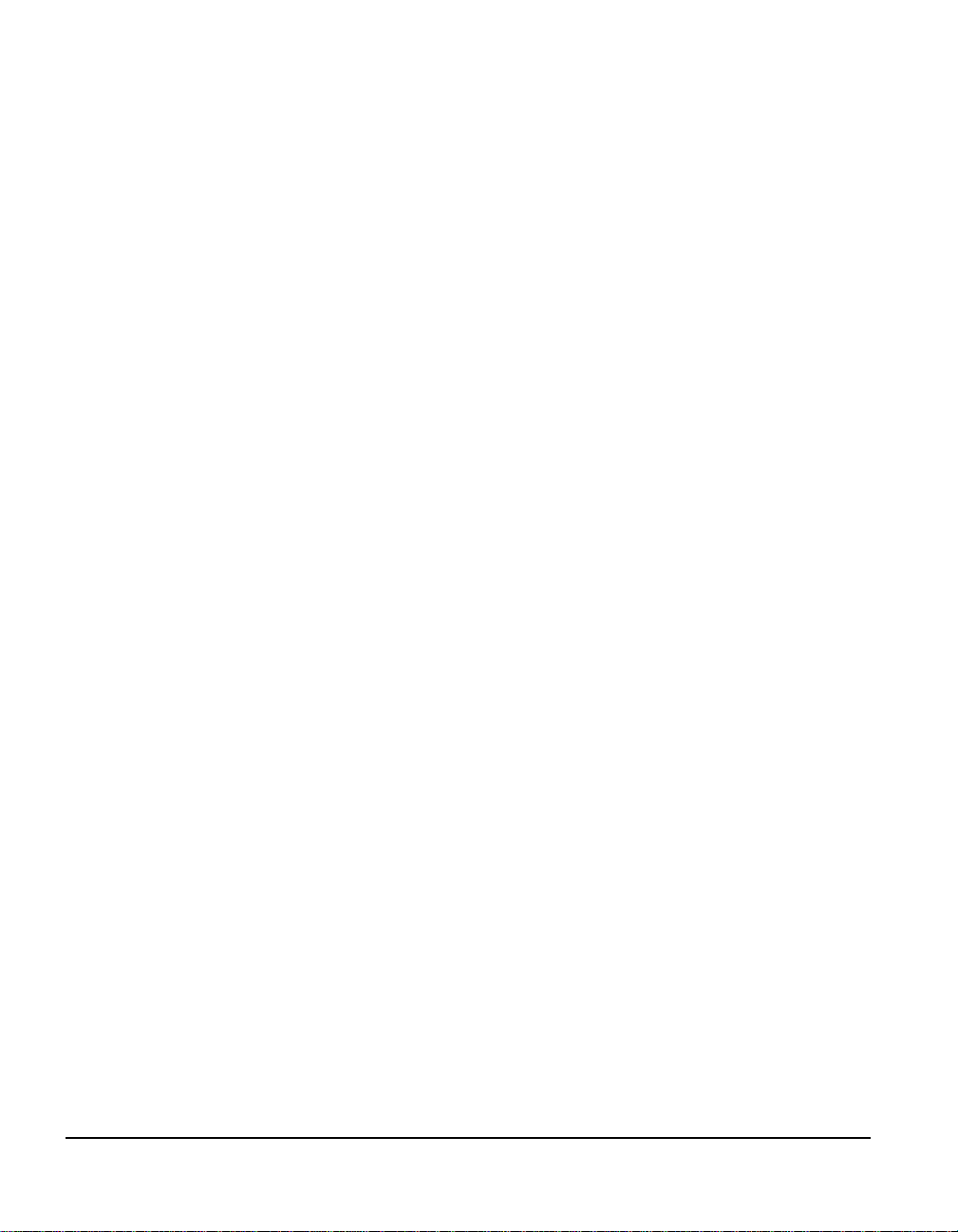
2 简介
Page 13
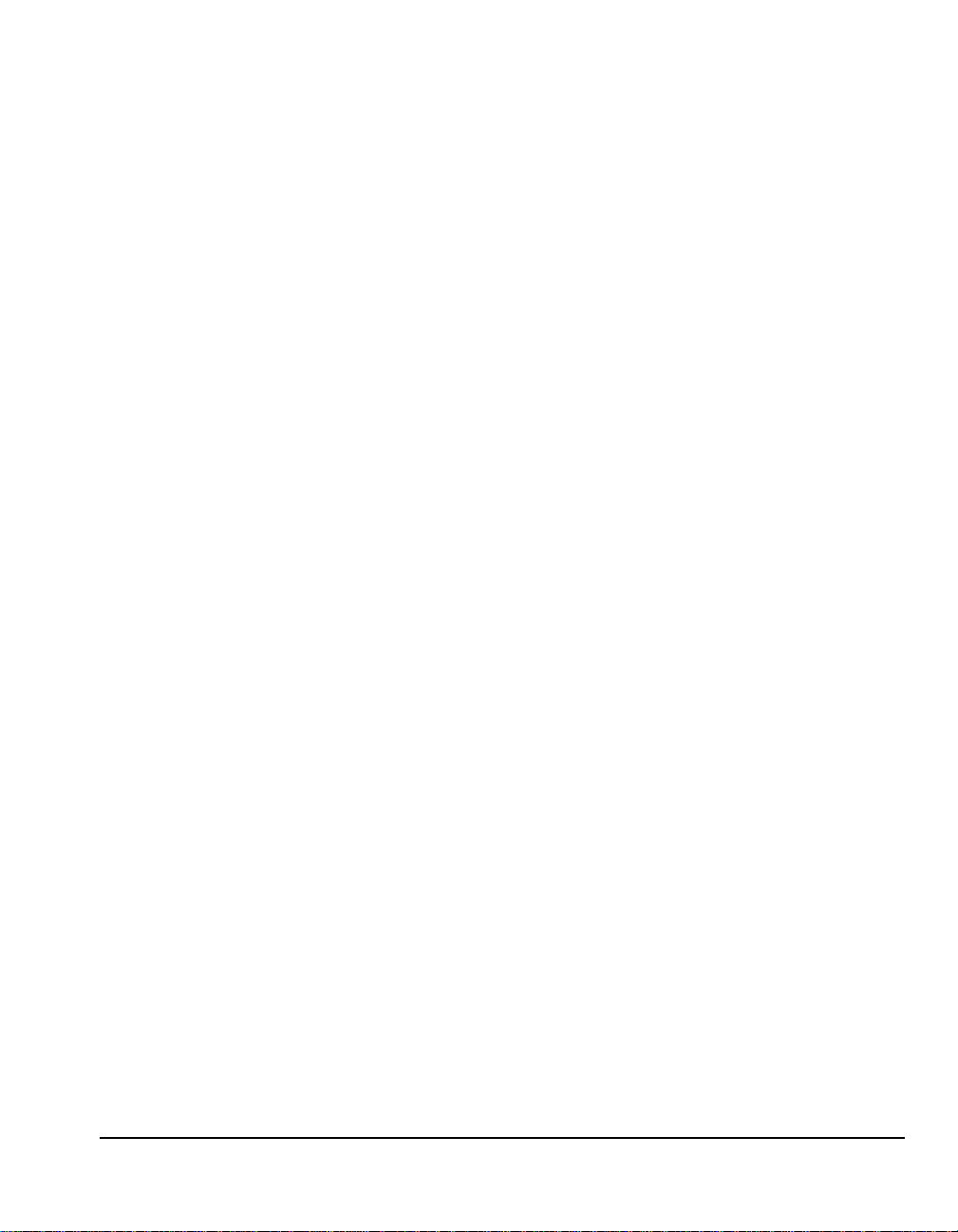
简介
本简介描述 TopRank 软件包包含的内容,并向您说明如何安装 TopRank
以及如何将 TopRank 随附在 Microsoft Excel 2000 或更高版本中。
检查您的软件包
TopRank 软件包应当包括:
•
《
TopRank
• 前言和入门指南
• 假设分析概述
• TopRank 概述
• TopRank 模型建立技术
• TopRank 命令参考
• TopRank 函数参考
• 技术附录
用户指南》(本手册)包括:
TopRank CD-ROM
• TopRank 系统文件
• TopRank 示例文件
• TopRank 教程
TopRank
如果您的软件包不完整,请致电您的经销商或供应商,或者通过拨打电话
+1-607-277-8000 直接与 Palisade Corporation 联系。
许可协议和用户登记卡
包括:
本版本简介
本 TopRank 版本可以安装在 Microsoft Excel 2000 或更高版本上。
第一章:入门指南 3
Page 14
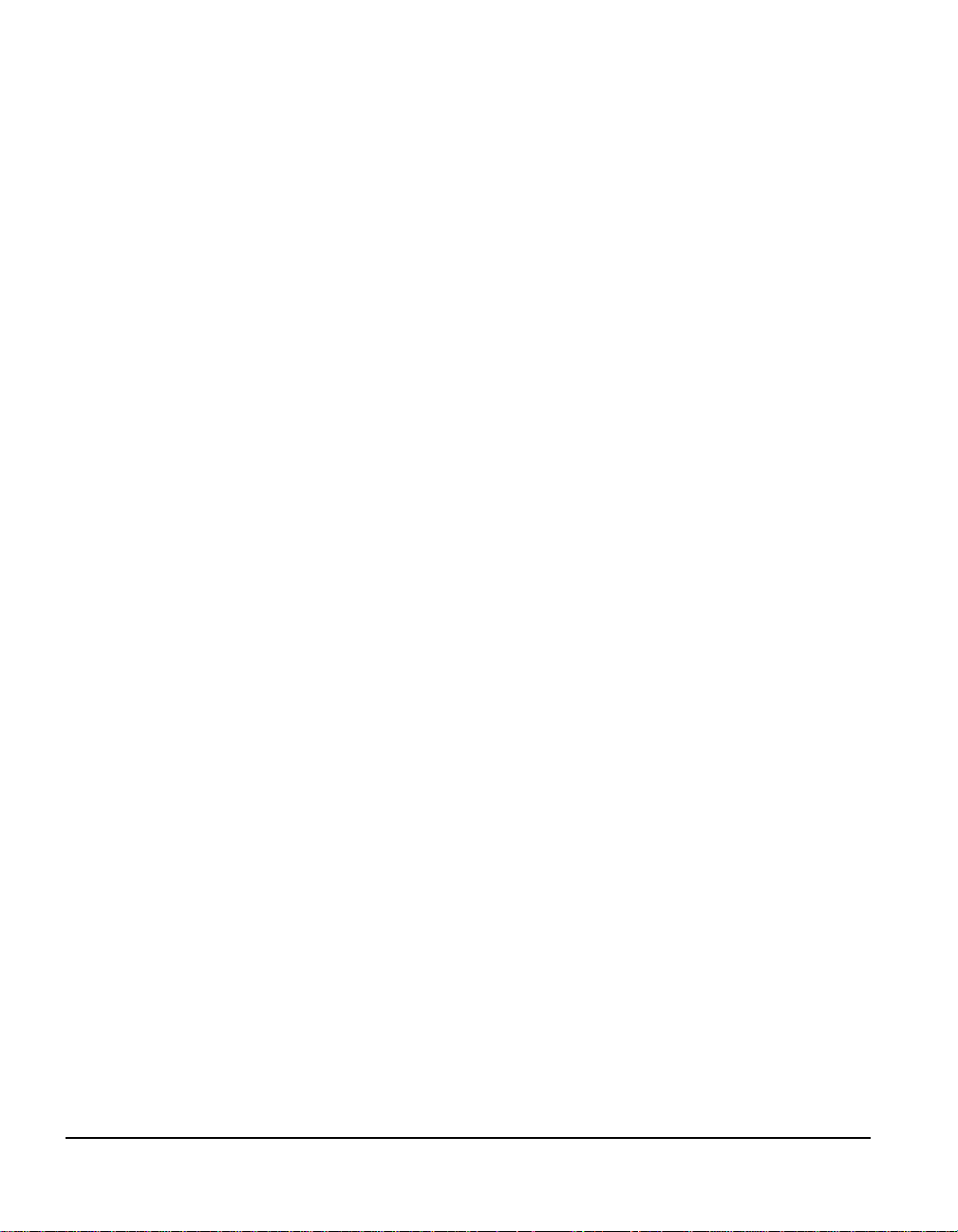
在您的操作环境中使用
本《用户指南》假设您掌握了 Windows 操作系统和 Excel 的一般知识。
特别是以下知识:
• 熟悉自己的计算机和鼠标的用法。
• 熟悉图标、单击、双击、菜单、窗口、命令和目标等术语。
• 理解目录结构和文件命名之类的基本概念。
如果需要获得帮助
我们向拥有有效维护计划的所有 TopRank 注册用户免费提供技术支持,
或按照每次事件收取服务费。为了确保您是 TopRank 的注册用户,
请在以下网站注册:http://www.palisade.com/support/register.asp。
如果通过电话与我们联系,请准备好您的序列号和《用户指南》。如果您
坐在计算机前并作好准备,这将有助于我们为您提供更好的技术支持。
打电话之前
在与技术支持部联系之前,请检查以下核对清单:
•
是否已经查阅了在线帮助?
•
是否已经查阅本《用户指南》,并查看了联机多媒体教程?
•
是否已经阅读了
有关
TopRank
•
是否是能够始终重复出现的问题?是否是能够在另一台计算机或
README
的最新信息。
不同型号的计算机上重复出现的问题?
•
是否已经在互联网上查阅了我们的网站?我们的网址为:
http://www. palisade. com
文件?该文件包含可能未纳入手册的
。我们的网站还在“技术支持”部分
中提供最新常见问题解答(可搜索的技术支持问答数据库)和
TopRank
TopRank
补丁。我们建议您定期访问我们的网站,了解有关
以及其他
Palisade
软件的最新信息。
4 简介
Page 15
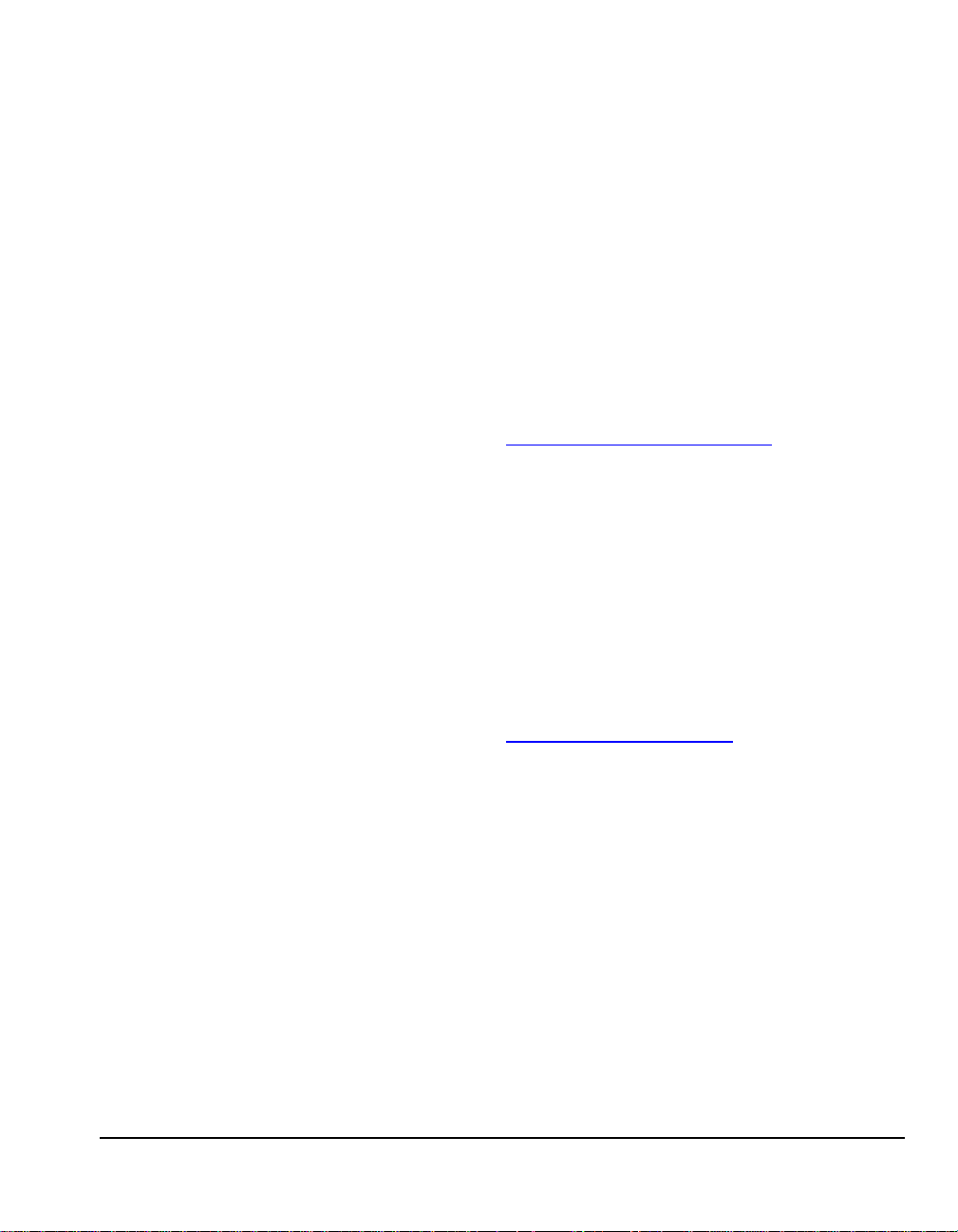
与
Palisade
联系
Palisade Corporation 欢迎您提出有关 TopRank 的问题、评论意见或建议。
请用以下任何一种方法与我们的技术支持部人员联系:
•
请发送电子邮件至
请在美国东部时间上午
•
+1-607-277-8000
•
请发送传真至
•
请寄邮件至:
Technical Support
Palisade Corporation
798 Cascadilla St
Ithaca, NY 14850
USA
如果您希望与 Palisade 欧洲分部联系:
请发送电子邮件至
•
•
请致电
•
请发送传真至
•
请寄邮件至:
Palisade Europe
31 The Green
West Drayton
Middlesex
UB7 7PN
United Kingdom
+44 1895 425050
support@palisade.com。
9
点至下午
5
点(星期一至星期五)致电
,并按照提示接通技术支持部。
+1-607-277-8001。
support@palisade-europe.com
(英国)。
+44 1895 425051
(英国)。
如果您希望与 Palisade 亚太分部联系:
请发送电子邮件至
•
•
请致电
•
请发送传真至
•
请寄邮件至:
Palisade Asia-Pacific Pty Limited
Suite 404, L4,
20 Loftus Street
Sydney NSW 2000
AUSTRALIA
无论您用何种方法与我们联系,请提供产品名称、确切的版本和序列
号。请在 Excel 的 TopRank 菜单上选择“帮助”命令,查找确切的版
本。
第一章:入门指南 5
+61 2 9252 5922
support@palisade.com.au
(澳大利亚)。
+61 2 9252 2820
(澳大利亚)。
Page 16

学生版
不为 TopRank 学生版提供技术支持。如果需要获得帮助,我们建议您采
取以下替代方法:
•
向您的教授或助教咨询。
登录以下网站查找常见问题的回答:
•
•
通过电子邮件或传真与我们的技术支持部联系。
http://www.palisade.com。
TopRank 系统要求
用于 Microsoft Excel for Windows 的 TopRank 5.5 系统要求包括:
•
配备硬盘的
• Microsoft Windows 2000 SP4
• Microsoft Excel 2000
Pentium
个人计算机或速度更快的个人计算机。
、
Windows XP
或更高版本。
或更高版本。
6 简介
Page 17

安装说明
一般安装说明
安装程序会将 TopRank 系统文件复制到您指定的目录中去。要在
Windows 2000 或更高版本的系统上运行安装程序:
将
TopRank CD-ROM
1)
插入
CD-ROM
驱动器中
从您的计算机上
移除
TopRank
依次单击“开始”按钮、“设置”和“控制面板”
2)
双击“增加/删除程序”图标
3)
在“安装/卸载”选项卡上,单击“安装”按钮
4)
按照屏幕上显示的安装说明
5)
如果在安装 TopRank 时遇到问题,请确认尝试安装 TopRank 的驱动器
是否有足够的空间。释放足够的空间后,尝试重新运行安装程序。
如果您希望从计算机上移除 TopRank,请使用控制面板的“添加/删除
程序”实用程序,并选择 TopRank 条目。
DecisionTools Suite
与 Excel 配合使用的 TopRank 是 DecisionTools Suite 的组成部分,是在
附录 A:与其他 DecisionTools® 配合使用 TopRank 中描述的一套风险
与决策分析产品。TopRank 的默认安装程序会将 TopRank 放在
“Program Files\Palisade”主目录的一个子目录内。这与通常将 Excel 安
装至“Microsoft Office”目录的一个子目录非常相似。
“Program Files\Palisade”目录的一个子目录将作为 TopRank 目录
(默认名称为“TopRank5”)。该目录包含程序文件和模型示例,以及
运行 TopRank 所需的其他文件。“Program Files\Palisade”的另一个子
目录是“SYSTEM”目录,该目录包含 DecisionTools Suite 中的每个程
序所需的文件,包括普通帮助文件和程序库。
设置 TopRank 图标或快捷方式
TopRank 安装程序会自动在任务栏的“程序”菜单中创建 TopRank 命
令。但是,如果在安装过程中出现问题,或者希望以后再以手动方式设
置,请遵循以下说明。
1)
单击“开始”按钮,然后将光标指向“设置”。
2)
单击“任务栏”,然后单击“开始菜单”选项卡。
3)
单击“添加”,然后单击“浏览”。
4)
找到
TOPRANK. EXE
第一章:入门指南 7
文件,并双击此文件。
Page 18
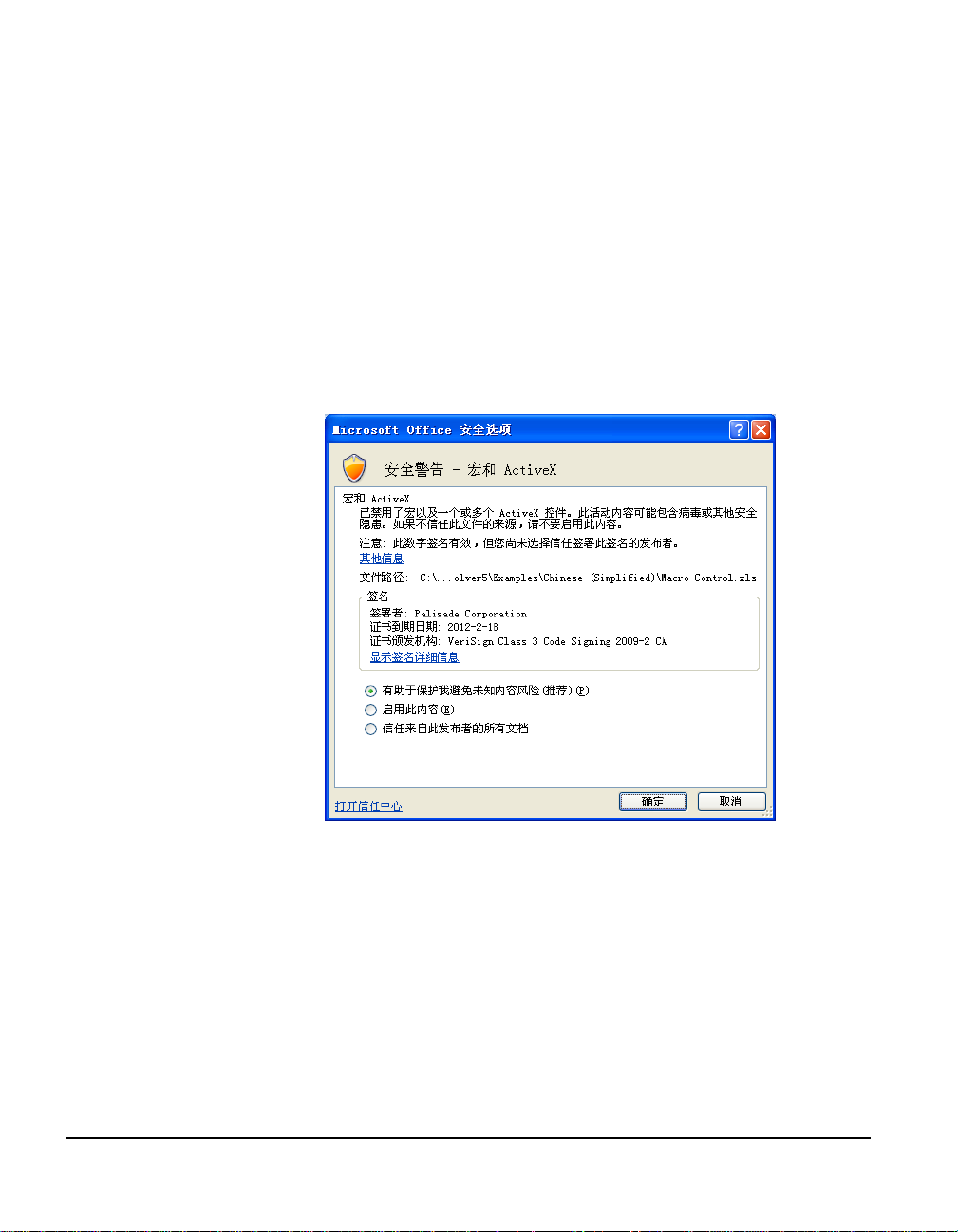
5)
单击“下一步”,然后双击您希望显示程序的菜单。
6)
键入名称
“TopRank”
,然后单击“完成”。
启动时的宏安全警告消息
Microsoft Office 提供几种不同的安全设置,以防不受欢迎的或恶意的宏
在 Office 应用程序中运行。除非使用最低安全设置,否则在每次尝试载
入带有宏的文件时,系统都会显示一条警告消息。为了防止在每次运行
Palisade 插件时显示此消息,Palisade 以数字方式在所提供的插件文件中
签名。因此,一旦将 Palisade Corporation 指定为受信任的发布者,您就
可以使用任何 Palisade 插件,而不会再显示警告消息。要进行此设置:
在使用 TopRank 时,如果显示“安全报警”对话框(例如以下对话
框),请单击信任来自此发布者的所有文档。
8 安装说明
Page 19
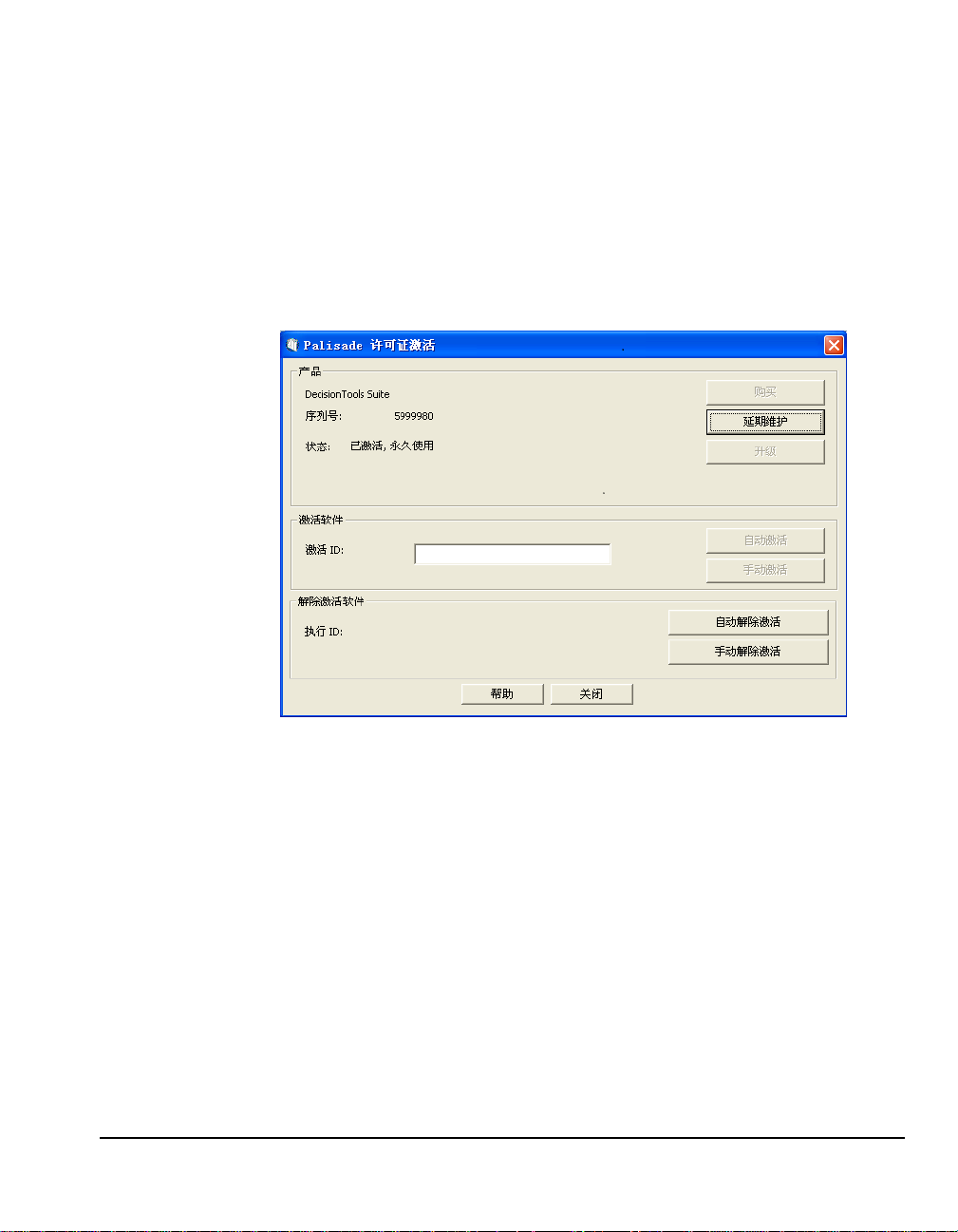
软件激活
激活是一个一次性许可确认过程,是使您的 TopRank 软件作为完全获得
许可的产品运行所必须执行的步骤。在您打印/通过电子邮件发送的发票
中有一个激活代码,这是用破折号分隔的序列,例如“19a0-c7c1-15ef1be0-4d7f-cd”。如果在安装过程中输入激活代码,则在首次运行软件时
软件即被激活,而无需再采取其他操作。如果希望在安装后激活软件,
请选择 TopRank “帮助”菜单中的“许可证激活”命令,然后在显示的
Palisade 许可证激活对话框中输入您的激活代码。
常见问题
第一章:入门指南 9
1) 如果我的软件未激活,该如何处理?
如果在安装过程中没有输入激活代码,或者安装的是试用版,则软件将
作为具有时间和/或使用次数限制的试用版运行,而必须使用激活代码激
活才能作为完全获得许可的产品运行。
2) 在激活之前我可以使用该产品多长时间?
未激活的软件可以运行十五天。产品的所有功能均具备,但每次启动程
序时,都会显示“许可证激活”对话框,提醒您激活软件,并显示剩余
的试用时间。如果 15 天试用期终止,则软件要求激活才能运行。
3) 我如何检查激活状态?
您可以通过 TopRank“帮助”菜单“许可证激活”命令来查看“许可证
激活”对话框。激活的软件显示已激活状态,试用版软件则显示未激活
状态。如果软件未激活,则会显示允许软件运行的剩余时间。
Page 20
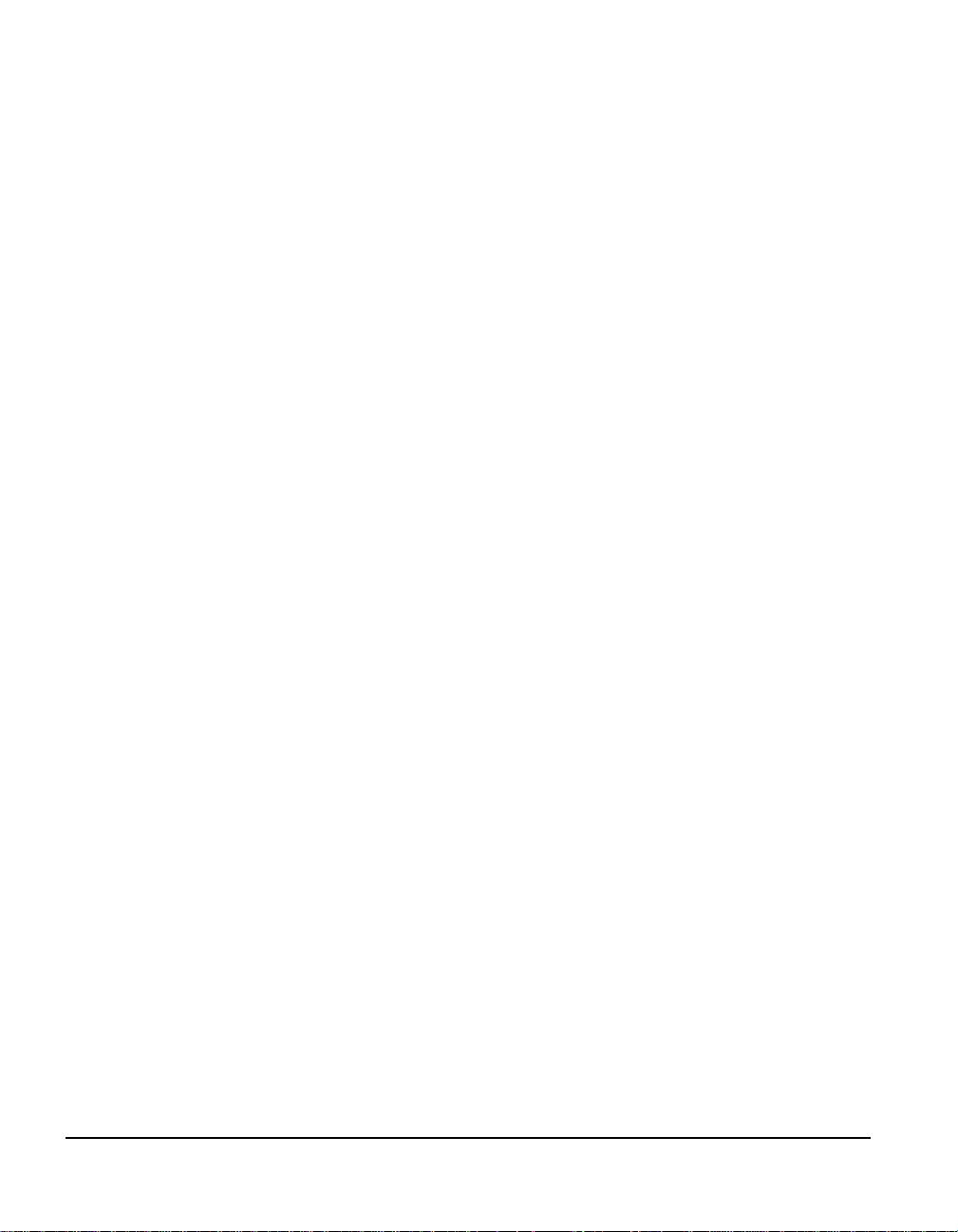
4) 我如何激活软件?
如果没有激活代码,您可以单击“许可证激活”对话框中的“购买”按
钮来获得激活代码。通过在线购买可以立即获得激活代码,并且提供一
个在需要重新安装时用于下载安装程序的可选链接。如果通过电话购
买,请致电本章与 Palisade 联系一节中所列的当地 Palisade 办事处。
通过互联网或电子邮件激活软件:
如果具有互联网访问权限,则如何激活软件
在 Palisade“许证可激活”对话框中,键入或粘贴激活代码,然后按“自
动激活”按钮。几秒钟后会显示一条成功消息,“许可证激活”对话框
将反映软件的激活状态。
如果没有互联网访问权限,则如何激活软件
通过电子邮件自动激活需要执行以下几个步骤:
1. 单击手动激活,显示 request.xml 文件,您可以将该文件保存在
磁盘上或复制到 Windows 剪贴板上。(建议您记下 request.xml
文件在计算机中的位置。)
2. 将此 XML 文件复制或附加到电子邮件中,然后将其发送至
activation@palisade.com。您很快会在电子邮件的回复地址收到
一封自动回复邮件。
3. 将回复邮件中的 response.xml 附件保存到硬盘驱动器中。
4. 单击“Palisade 许可证激活”对话框中的处理按钮,并浏览至
response.xml 文件。选择该文件,并单击“确定”。
此时会显示一条成功消息,“许可证激活”对话框将反映软件的激活状
态。
5) 我如何将软件许可转移到另一台计算机?
转让许可(或称为转换主机)可通过“Palisade 许可证激活”对话框进
行,但需要执行以下两个步骤:在第一台计算机上解除激活,然后在第
二台计算机上激活。一种典型的转换主机的情况是将 TopRank 从办公室
个人计算机上转到便携式计算机上。如果需要将许可从计算机 1 转换至
计算机 2,则确保两台计算机均已安装该软件,并且在解除激活/激活转
换主机的过程中保持互联网连接。
在
计算机
显示成功消息。
计算机
在
消息。
如果计算机没有互联网访问权限,您可以按照上述类似说明通过自动化
电子邮件流程来进行主机转换。
10 软件激活
1 上,单击“解除激活软件”对话框中的自动解除激活。等待
2 上,单击“激活软件”对话框中的自动激活。等待显示成功
Page 21
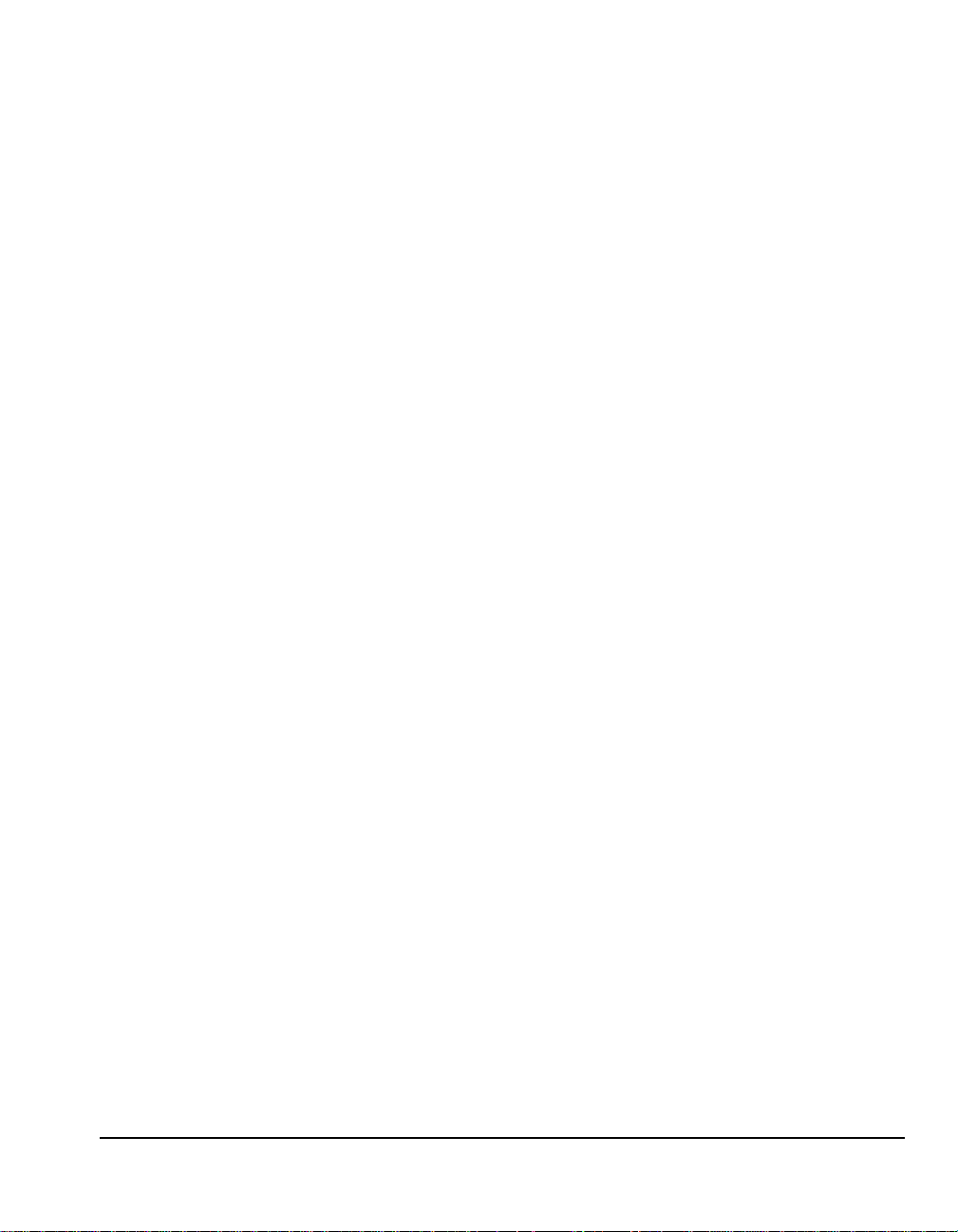
6) 我拥有互联网访问权限,但仍然无法自动激活/解除激活软件。
您的防火墙必须设置为允许 TCP 访问许可授权服务器。如果是单个用户
(无网络安装),则为:
http://service.palisade.com:8888(TCP 端口 8888 位于
http://service.palisade.com)。
第一章:入门指南 11
Page 22
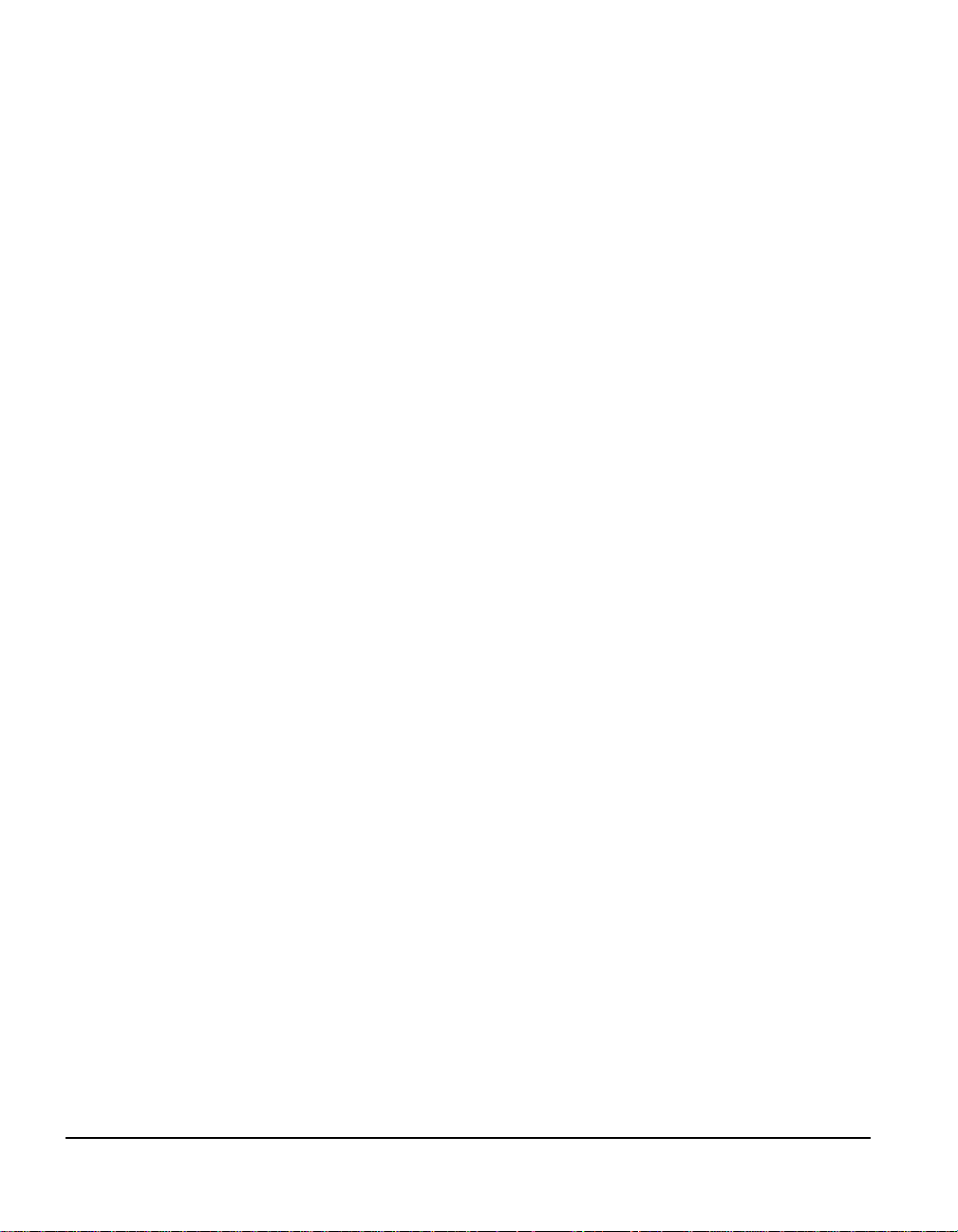
12 软件激活
Page 23
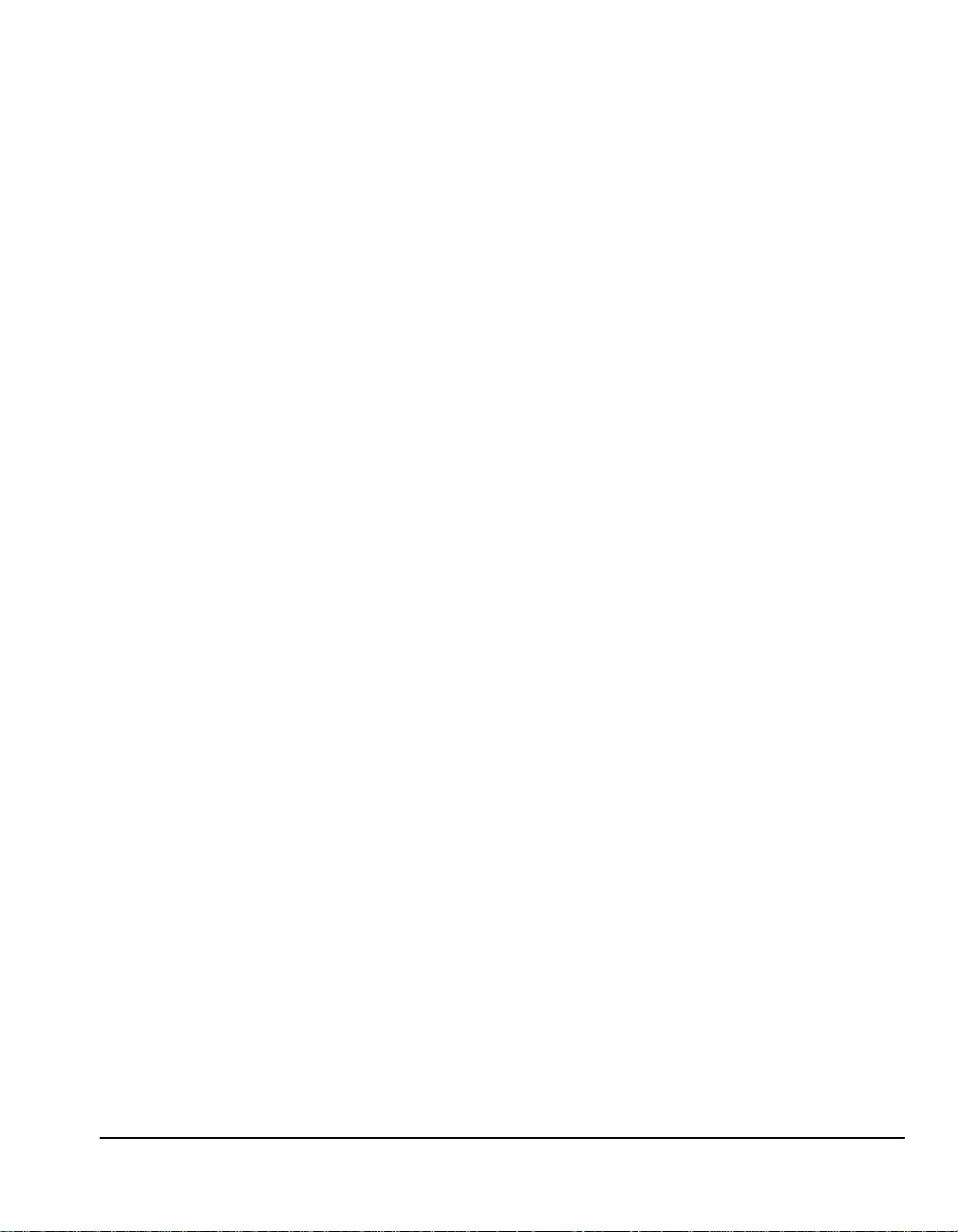
联机教程
在联机教程中,TopRank 专家将以电影放映格式指导您查看模型样本。
本联机教程是有关 TopRank 主要功能的多媒体演示。
用户可以通过选择 TopRank“帮助”菜单的“入门教程”命令,运行联
机教程。
使用 TopRank
要在正常 Excel 会话中使用 TopRank:
1) 在 Windows 开始程序的“Palisade DecisionTools”群组中单击
TopRank 图标。
2) 使用 Excel“打开”命令打开示例电子表格“FACTORY.XLS”。示
例的默认位置是“C:\PROGRAM
FILES\PALISADE\TOPRANK5\EXAMPLES”。
3) 单击“添加 AutoVary 函数”图标,该图标为工具栏上的第二个图
标。
4) 单击 TopRank 工具栏中的“模型窗口”图标 — 任务栏中带有红色和
蓝色箭头的图标。列出了“FACTORY”工作表中的 Vary
函数,以及输出单元格的“模型窗口”列表将会显示。
5) 单击带有红色龙卷风图案的“运行假设分析”图标。您刚刚为
“FACTORY”工作表启动了假设分析。假设分析已经在进行中。完
成后,系统会显示您的假设分析结果。
第一章:入门指南 13
Page 24
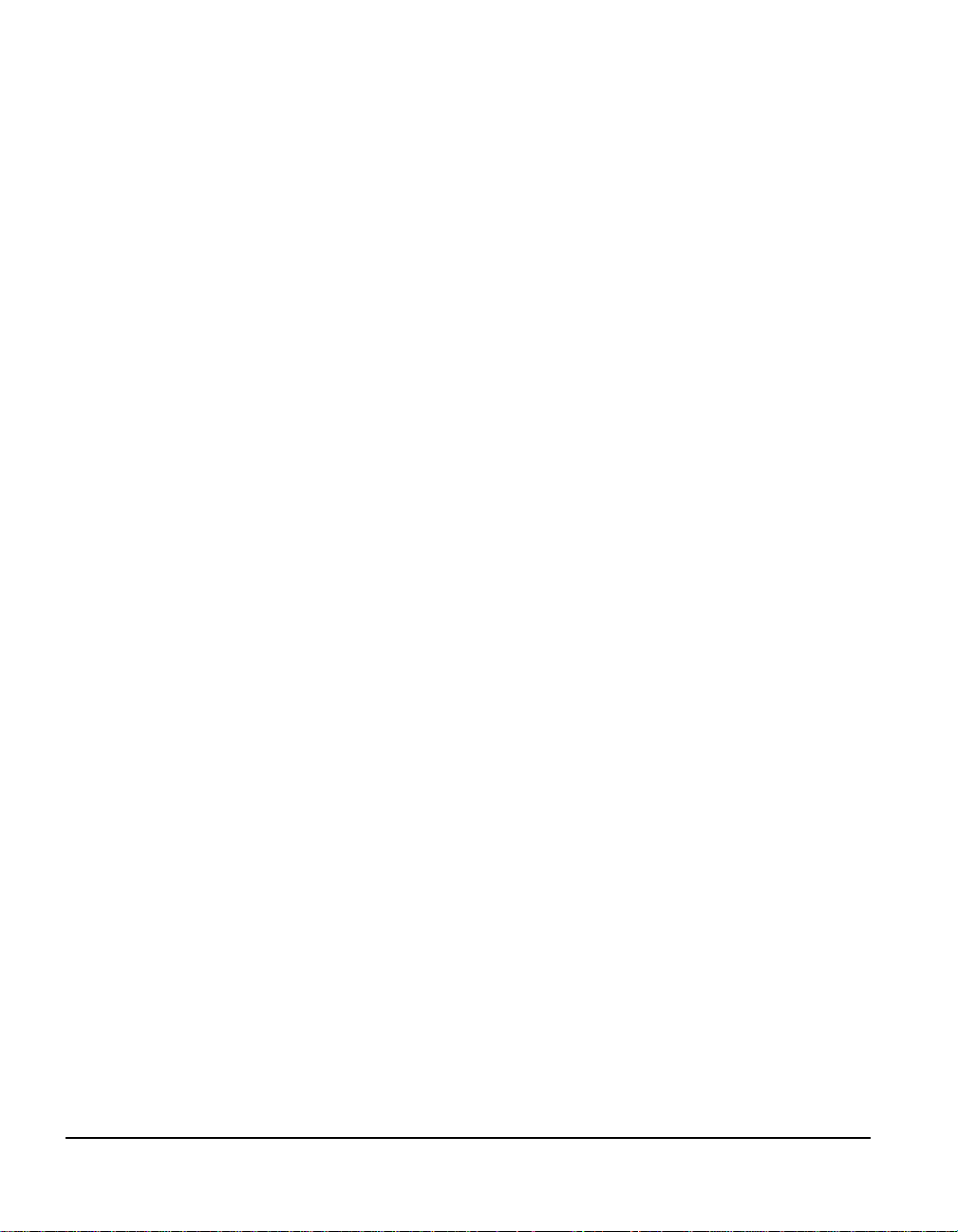
14 使用 TopRank
Page 25
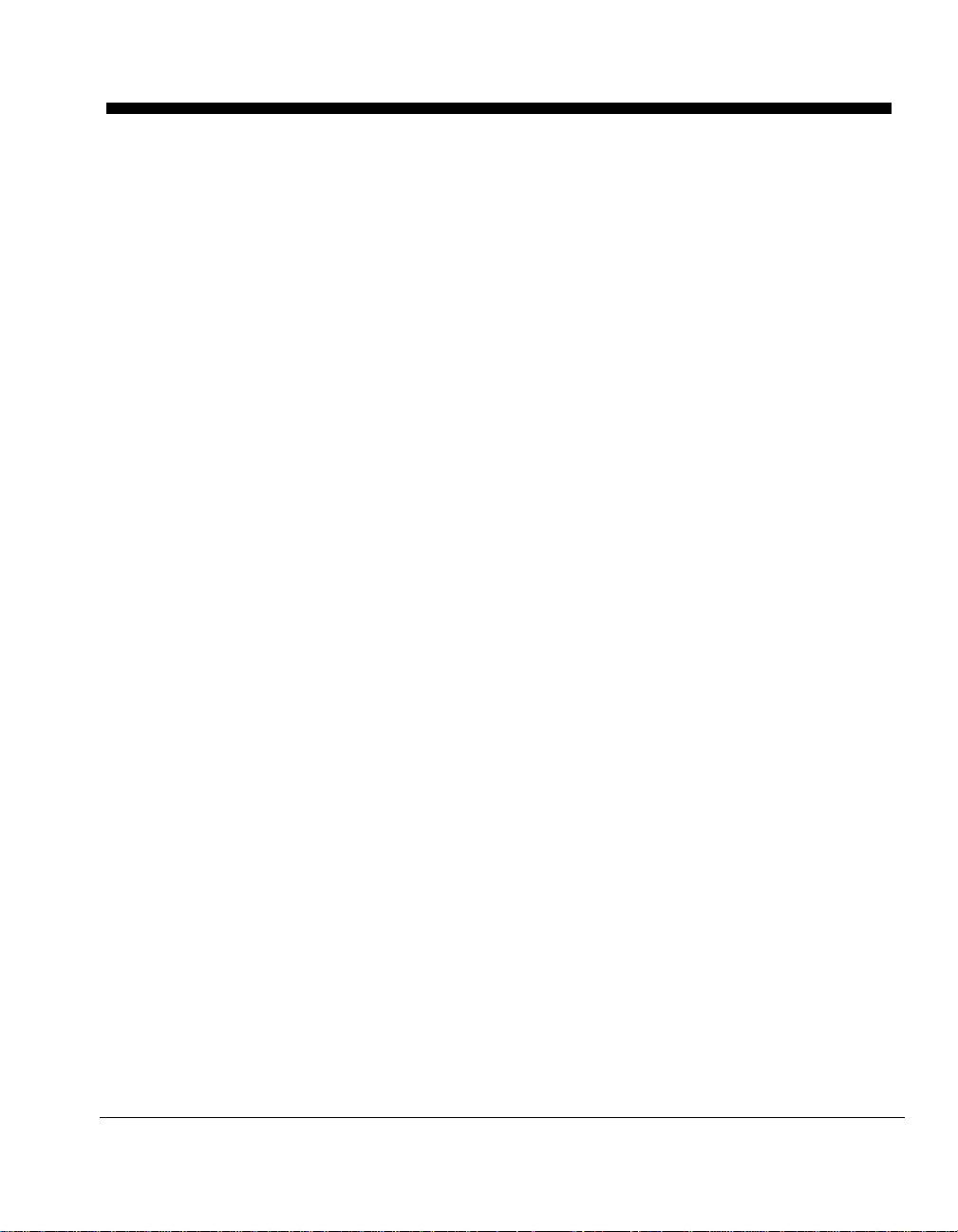
第二章:假设分析概述
简介.....................................................................................................17
什么是假设分析?............................................................................17
借助假设分析更好地进行决策 .........................................................17
假设分析和计算机............................................................................18
运行假设分析 ......................................................................................19
假设分析的结果 ...............................................................................19
假设分析结果的图表........................................................................20
多维假设分析 ......................................................................................23
多维假设分析结果............................................................................24
假设分析和风险分析 ...........................................................................27
使用风险分析的灵敏度分析.............................................................28
@RISK 和 TopRank 中的灵敏度分析对比 .....................................29
首先使用假设分析的原因?.............................................................29
结论 .................................................................................................30
第二章:假设分析概述 15
Page 26
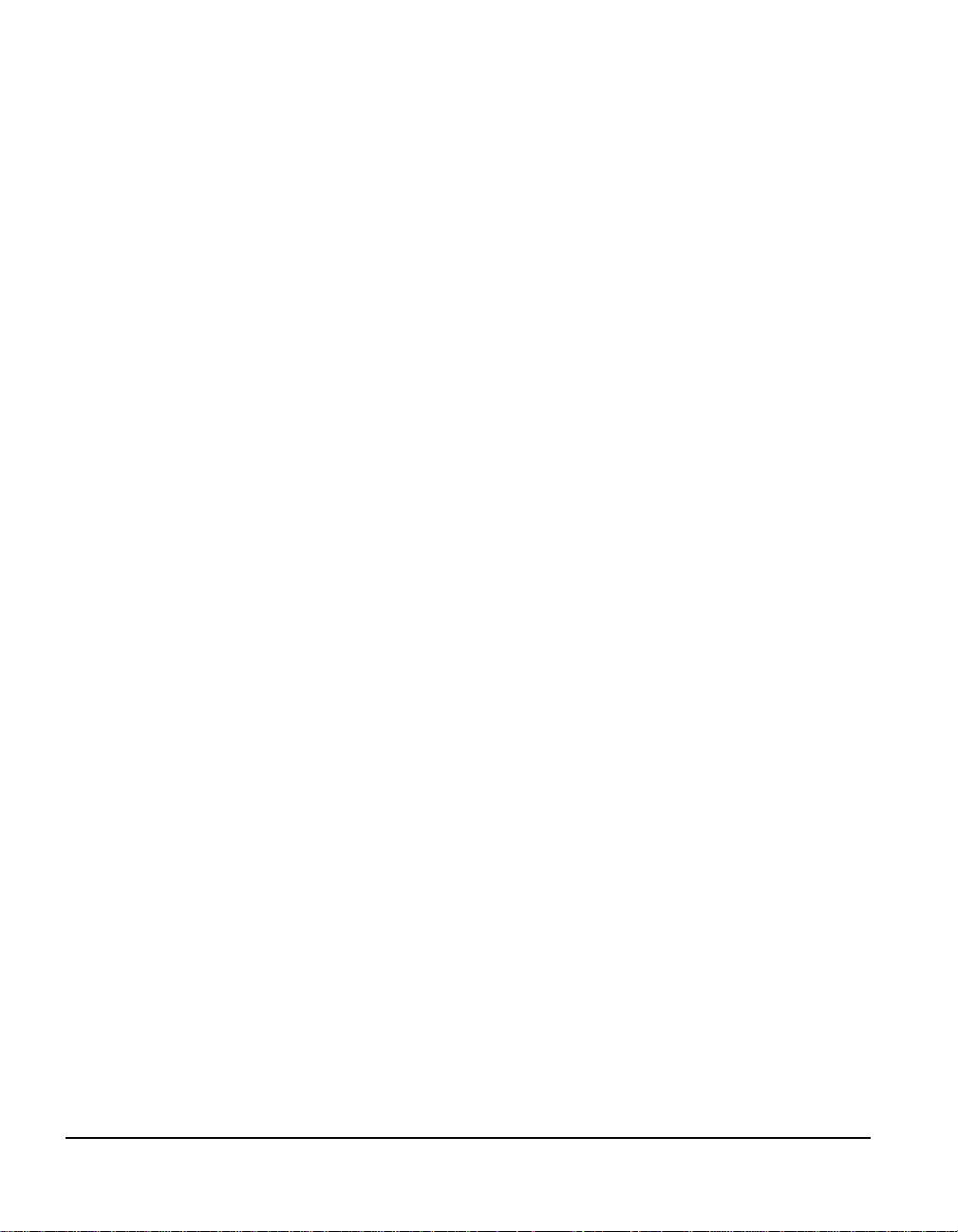
16 使用 TopRank
Page 27
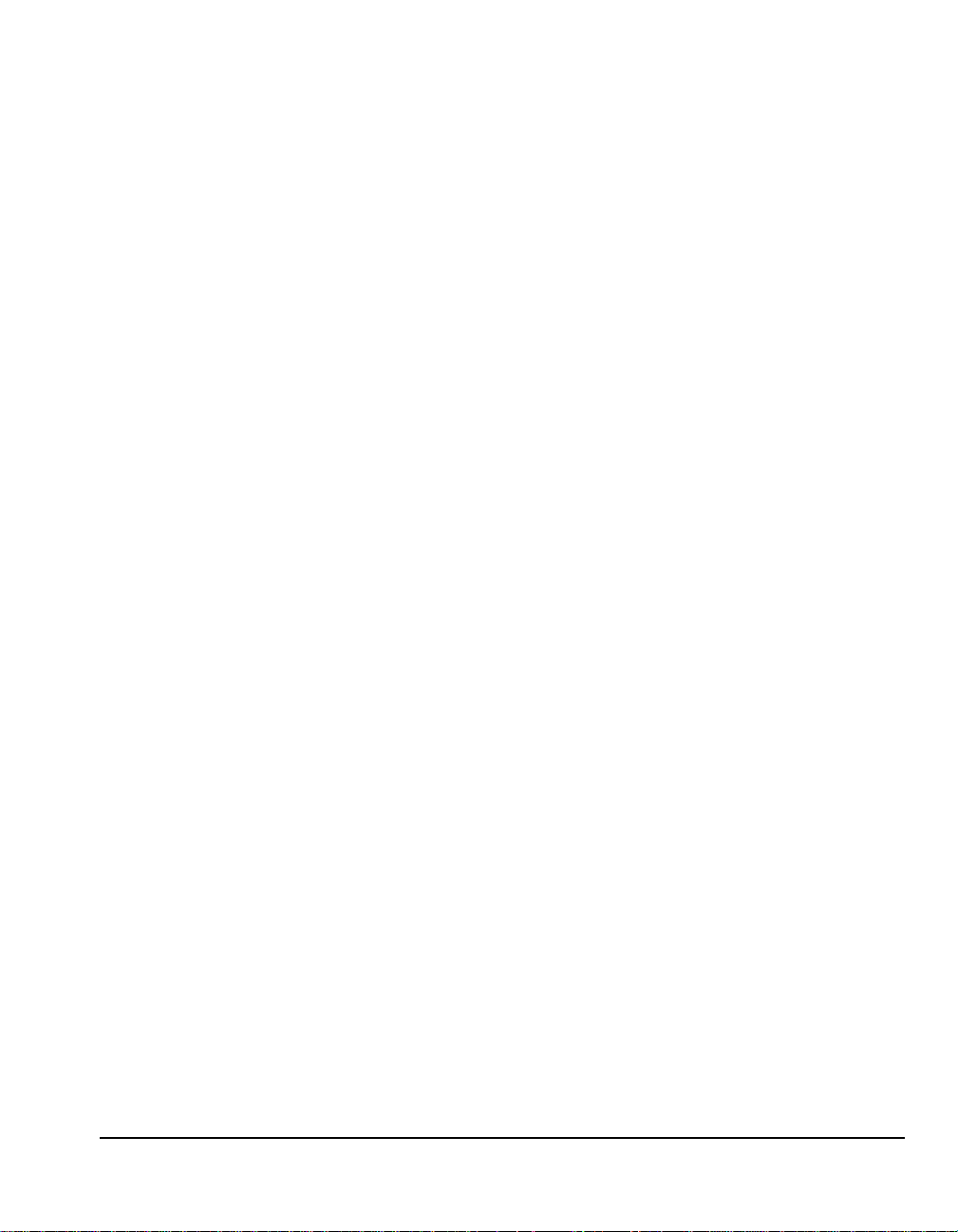
简介
您是否曾经想了解哪些因素在您的决策中最为重要? 如果是这样的话,
您需要借助假设分析或灵敏度分析,这些分析评估某个变量在其可能值
范围内变化时对结果的影响。更改您在模型中做出的假设,然后查看其
如何影响结果。这就是一种简单的假设分析,对许多人来说都是一种熟
悉的活动。
什么是假设分析?
假设分析几乎可以用于任何类型的模型,并且通常与个人计算机上的电
子表格配合使用。例如,商务人士可以使用电子表格来合并某些变量
(
销售价格、销售量、生产成本和投资额
果 —
利润
。通过单独更改每个变量,他们可以了解变化如何影响利润。
同时,依据每个变量对利润的影响进行排名,假设分析可以确定最重要
的变量。
),以计算出他们感兴趣的结
借助假设分析更好地进行决策
通过评估基本情况假设中合理变化的影响,假设分析确定哪些变量对结
果的影响非常小,以及哪些变量最重要。确定重要的变量可以帮助确定
正在考虑中的决策。您可以将注意力集中在关键因素方面,以及这些因
素的变化如何影响您的决策结果。
假设分析是决策建模流程的重要组成部分。通常是先构建电子表格模
型。然后,假设分析确定模型的关键组成部分。接下来,搜集关于这些
关键变量的其他数据,并对模型进行完善。最后,使用已确定了所有重
要问题且功能强大的模型进行决策。
假设分析和规划
第二章:假设分析概述 17
假设分析也可以帮助规划运营和紧急情况。在根据模型确定“实施”
决策时,假设分析已确定了对结果影响最大的因素和最重要的因素。
通过说明需要就哪些变化做重要准备和不需要担心哪些发生的变化,来为
您提供帮助。
例如,假设分析可能将劳动力成本确定为影响新装配厂盈利能力的关键
因素。根据假设分析的结果,您将在确保签订长期可靠的劳动合同方面
投入更多的时间。
Page 28
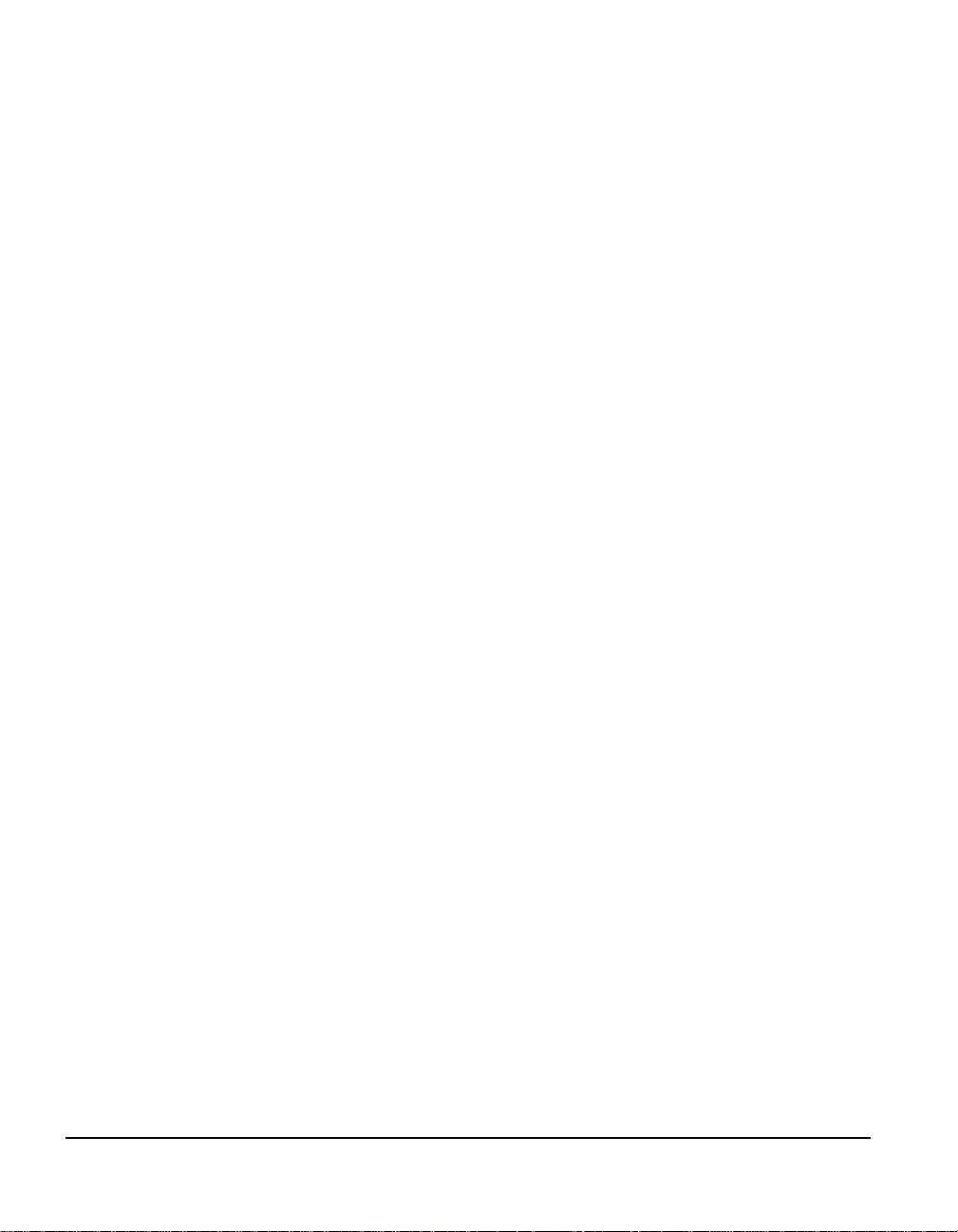
假设分析和计算机
在将假设分析建模的益处带给众多用户方面,电子表格是一次革命性
创新。通过更改值和重新计算,使用任意电子表格模型就可以完成简单
的假设分析。您可以立即看到变化对结果的影响 — 单次假设分析计算。
一般情况下,一个或两个假设分析(可能是一种最好的情况和一种最坏的
情况)可以采用手动方式进行,并对结果进行记录和报告。
更多在电子表格方面具有高要求的用户经常要运行一组假设分析,而每
个分析都针对不同的输入值,并且要手动跟踪对结果的影响。他们可以
对比每次变化对结果的影响,并确定模型中最关键的变量。
使用
TopRank
行自动化假设分
析
TopRank 采用严格的自动化方法在电子表格中进行假设分析。TopRank
进
自动更改您在电子表格中的任何或所有输入项、跟踪计算得出的结果并
根据其影响程度进行排名,而不是要求您手动更改一系列输入值。此
外,TopRank 还采用图表方式显示结果,易于观看。
TopRank 大大提高了假设分析建模的速度,并且能为数量更多的输入值
提供详细分析。与只能进行 5 个或 10 个假设分析计算的手动检验方式
不同,TopRank 可以快速处理数百个或数千个假设分析计算。
18 简介
Page 29
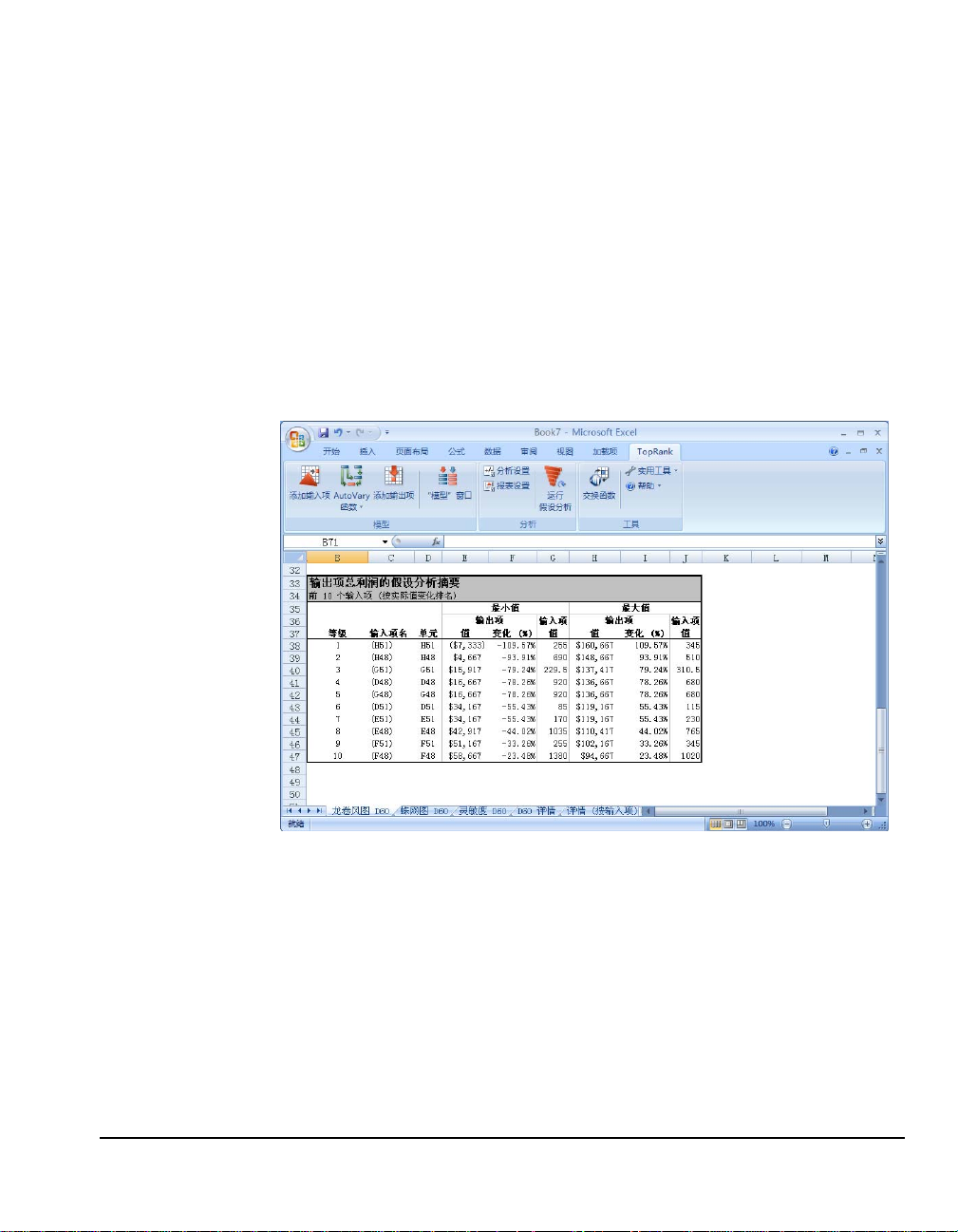
运行假设分析
假设分析是一个重复过程。每个电子表格变量(在 TopRank 中称为输入
项)依次更改为新的可能值,并且在电子表格中重新计算。系统会生成
并记录新的结果,将输入项重设为其初始值并更改下一个输入项。在分
析结束时,系统会创建一组数据,其中包含多个不同的可能输入值,以
及与每个输入值相关联的结果。
假设分析的结果
假设分析的结果包括依据对结果的影响对输入项进行排名的表,以及汇
总这些排名的图表。由 TopRank 生成的典型排名在列表顶部显示最重要
的输入项,并显示每个输入项产生的最大和最小输出值。
第二章:假设分析概述 19
Page 30
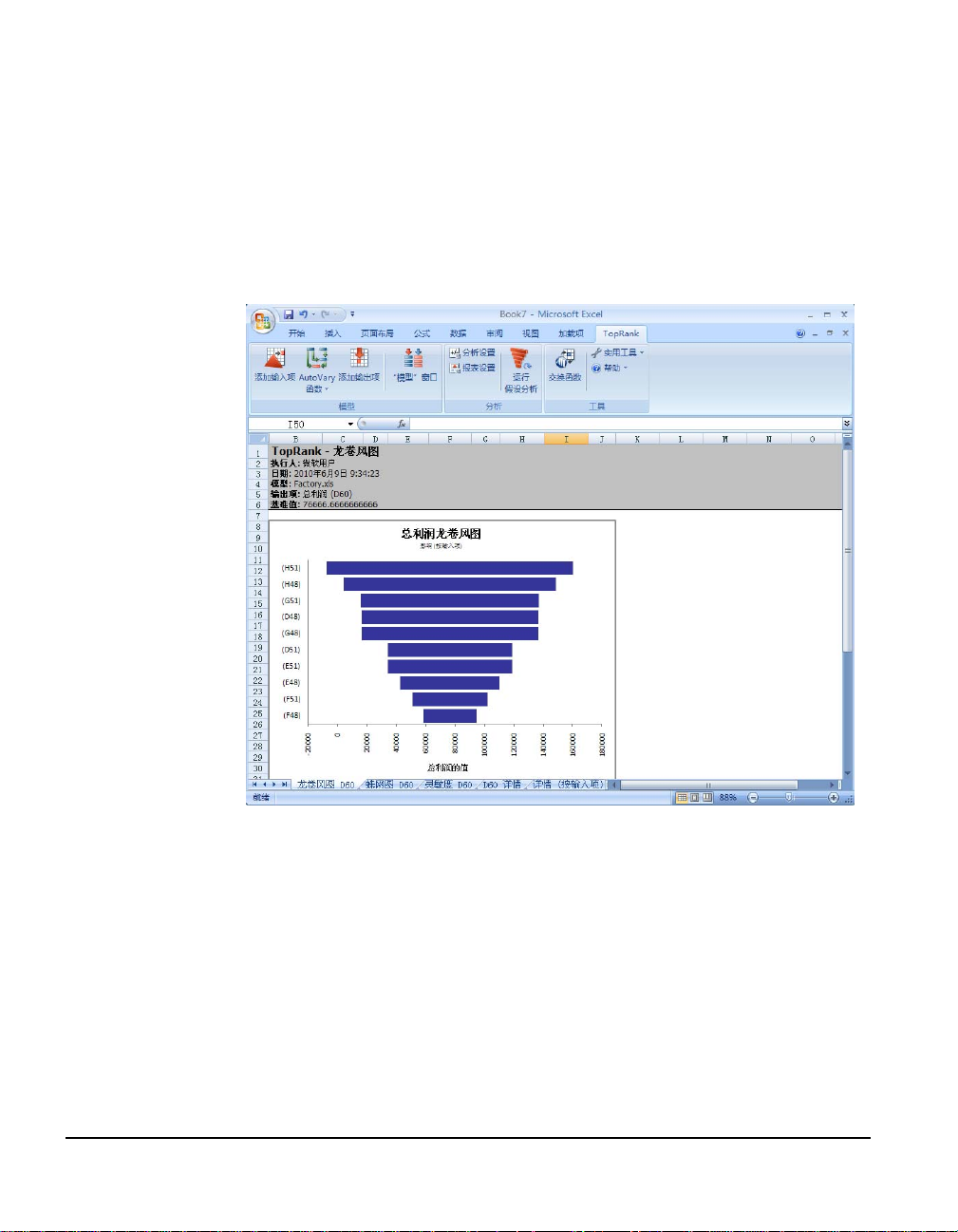
假设分析结果的图表
这些图表对显示输入项之间的相对排名(使用龙卷风图和蛛网图)或显
示单个输入项对结果的影响(灵敏度图)也非常重要。
龙卷风图
龙卷风图对比所有输入项对结果的影响。对于每个输入项(Y 轴列出),
所绘制图形条的长度指示输入项对结果造成的变化量。由于影响最大的
输入项(最长的图形条)显示在顶部,而影响较小的输入项依次显示在
下面,因此图表的外形很像龙卷风。
龙卷风图使用户关注需要进一步注意的输入项(绘制在图表顶部的输入
项)。龙卷风图使用整齐且简单的图表对数量几乎不受限制的输入项所
产生的影响进行汇总。
20 运行假设分析
Page 31

蛛网图
蛛网图也是对比多个输入项对结果的影响。对于每个输入项,其输入值
在基本情况中的变化百分比在 X 轴上描绘,而结果的变化百分比在 Y 轴
上描绘。由于各个输入项对结果的影响不同,因此该图表通常与蜘蛛网
相似。
第二章:假设分析概述 21
Page 32

灵敏度图
单个输入项对结果的影响可以使用标准线图进行描绘。选定输入项的值
在 X 轴上描绘,结果的值在 Y 轴上描绘。这种简单的 X-Y 坐标图可以清
楚说明结果如何随基本输入项的变化而发生改变。此外,灵敏度图还说
明变化是保持恒定还是呈线性,或者结果随着输入值的减小开始更显著
的变化。
22 运行假设分析
Page 33

多维假设分析
有许多情况中,您可能想要了解两个或多个输入项变化组合对结果的影
响。这种情况称为多维假设分析。多维假设分析同时更改输入项,并计
算每种输入值组合对结果的影响。
更改多个输入项
关键组合
多维假设分析解决了实际情况中,输入项不能按一维假设分析的假定每
次更改一个的问题。同时,第一个输入项可能与先前的期望存在的差异
很大,而第二个输入项可能存在很小的差异。此外,输入项也可能同时
更改,因为第一个输入项(例如降雨量)的上升通常会伴随第二个输入
项(例如农作物产量)的升高。
与标准一维假设分析相同,电子表格用户通常手动执行多维假设分析。
每个输入项可以同时更改为其最大可能值,并针对结果计算得出最优情
况。相反,每个输入项也可以更改为其最小可能值,并得出最差情况。
使用电子表格手动计算少数几个多维假设分析组合就非常费时。
TopRank 以自动化方式进行多维假设分析,尝试您选择的所有可能的输
入项组合,跟踪按每种组合计算得出结果,并且根据对结果的影响进行
排名。
多维假设分析可以包括 1) 不同的输入项总数,以及 2) 每个组合中使用
的不同数量的输入项。例如,您可能有四个输入项(
成本和投资额
影响。分析结果告诉您同时变化的
最重要组合。
),并且您想要了解每两种输入项组合对结果(
价格和销售量
价格、销售量、生产
是影响结果(
利润
利润
)的
)的
第二章:假设分析概述 23
Page 34

多维假设分析结果
与一维假设分析相同,多维假设分析的结果可以在表格和图表中显示。
表格列出经过测试的输入项组合,以及计算得出的相应结果。
24 多维假设分析
Page 35

TopRank
维龙卷风图
中的多
与一维假设分析相同,龙卷风图可以显示对结果影响最大的组合。如果
多维假设分析结果使用龙卷风图,则每个图形条显示由两个或多个输入
项组合对结果产生的变化。
第二章:假设分析概述 25
Page 36

26
Page 37

假设分析和风险分析
假设分析通常是在电子表格中执行的第一个分析。分析结果可以用于进
一步完善模型,进行其他分析,最后根据最佳模型做出最终决策。风险
分析是 TopRank 的随附产品 @RISK 提供的一种功能强大的分析技术,
该分析通常是完成假设分析后在电子表格中执行的第二个分析。
从假设分析到模 拟
假设分析首先确定您的模型中的重要组成部分。然后,您可以关注这些
重要组成部分,以更好地对它们的价值进行评估。但是,通常会有若干
个或多个此类不确定且重要的组成部分,而实际上他们可以同时发生变
化。要对此类不确定模型进行分析,您需要进行风险分析或蒙特卡罗模
拟。与不确定输入项的实际情况一样,风险分析同时改变所有这些输入
项,并且确定所有会出现的可能结果的范围和分布情况。
通过风险分析,使用概率分布对输入项进行描述 — 例如正态、对数正
态、贝塔 (beta) 或二项。对于输入项的值中存在的不确定因素,这是一
种非常详细的描述,而不是简单的正 (+) 或负 (-) 百分比变化。概率分布
说明输入项的可能值的范围,以及该范围中的任何值出现的可能性。模
拟综合了这些输入项分布,以确定模型的可能结果的范围和任何结果出
现的可能性。
在风险分析中使 用假设分析定义
第二章:假设分析概述 27
可以对定义了假设分析输入项的简单正 (+) 和负 (-) 变化进一步完善,以
确定风险分析中需要的概率分布。TopRank 的假设分析输入项可以直接
用于使用 @RISK 进行的风险分析中。
Page 38

风险分析中对概 率的灵敏度
使用风险分析的灵敏度分析
可以针对由风险分析生成的数据进行灵敏度分析,以确定影响结果的最
关键的输入项。通常,针对由模拟生成的数据集进行相关和/或回归分析
来完成灵敏度分析。这是一种稳定且高度完善的灵敏度分析形式,因为
它使用所有输入项会同时改变的模拟数据作为其基础。在许多情况中,
灵敏度分析只需确定初始假设分析的结果,但也会有结果存在差异的情
况。如果指定了正确的模拟模型,则来自模拟的灵敏度分析结果就是应当
使用的结果。
用户也可以针对在风险分析中使用的概率执行假设分析。在该假设分析
形式中,概率或输入项分布参数按模拟变化。使用一组概率执行第一次
模拟,然后使用不同的概率在相同模型上执行第二次模拟,依次类推。
接下来,系统对每次模拟的结果进行对比,以确定更改概率产生的影
响。
@RISK 能够依次运行多个模拟,并且值按模拟变化。然后,@RISK 自动
对比每次模拟的结果。TopRank 也可以依次运行多个假设分析,并且按
运行更改输入项变化。然后,您可以对比每个假设分析的结果,并查看
假设中的变化如何影响结果。
28 假设分析和风险分析
Page 39

@RISK 和 TopRank 中的灵敏度分析对比
TopRank
@RISK
对于简单的假设分析计算,TopRank 仅通过更改输入项的值来确定一个
输入项如何影响输出项。模型中所有其他输入项的值保持不变。此方法
称为单变量灵敏度分析。
TopRank 灵敏度分析的优点是简单、快捷。TopRank 可以自动化查找和
定义输入项的整个流程,而且只需要运行几个迭代就可以获得有意义的
结果。同时,TopRank 采用一种易于理解的格式来提供结果。蛛网图准
确说明了输入项中特定百分比 (%) 的变化对输出项的影响程度。
TopRank 灵敏度分析的缺点是未将其他输入项的可变性考虑在内。多维
灵敏度分析在某种程度上弥补了此缺陷,但并不是始终都可以在输入变
量之间找到交叉关联。
在 @RISK 模拟中,每个输入项的值同时发生改变。@RISK 针对输入项和
输出项收集数据,并使用排名相关系数或通过线性回归计算灵敏度。
@RISK 灵敏度分析的缺点是其需要大量迭代,并且您必须在模型中使用
不确定性分布。此外,虽然结果可以说明哪些变量的影响最大,但无法
指出输入项中特定百分比 (%) 的变化对输出项的影响程度。
@RISK 灵敏度分析的优点是无论以任何方式运行 @RISK 模拟均不需要一
组额外的计算。此外,始终在结果中报告输入项之间的任何交叉关联。
我们建议在大多数实例中使用 TopRank 和 @RISK。TopRank 简单、快
捷,并且采用一种易于理解的方式显示结果。在使用 @RISK 之前使用
TopRank 可以节省时间与精力。
首先使用假设分析的原因?
与假设分析相比,由于风险分析可以同时改变所有输入项,因此风险分
析是一种更强大且更完善的分析技术。同时,风险分析更明确地说明了
其所生成结果中各输入项之间的相互关系。此外,借助自有的灵敏度分
析形式,风险分析可以确定影响结果的最重要的输入项。但是,即使具
有上述特点,假设分析为什么仍然非常流行,并且假设分析为什么仍然
与风险分析结合使用?
简便。毫无疑问,假设分析非常简便。从大多数电子表格用户执行的简
单手动假设分析到 TopRank 的自动化全方位假设分析处理,假设分析均
可以快速且方便地完成。与风险分析要求的概率分布相比,依据可能的
正 (+) 和负 (-) 变化描述输入项对大多数用户来说更方便且更易于理解。
为后续风险分析节省了时间。在制定风险分析模型时,使用假设分析快
速确定最关键的输入项可以节省时间。然后,您可以将精力集中在针对
最重要的输入项定义概率分布方面。对概率分布的范围和形式进行描述
非常耗时,但如果将注意力集中非常有限的几组输入项上则非常容易。
第二章:假设分析概述 29
Page 40

假设分析的结果对所有用户都易于理解。决策者都非常熟悉假设分析的
概念。“哪些是最重要的因素”和“如果在值中增加此因素会发生什么情
况”是决策制定过程中最常问到的问题。但是,某些决策者难以理解有关
概率、模拟和可能输出结果分布的概念。他们通常很害怕使用“黑箱”
来完成模拟,并且不信任使用更复杂的技术得出的结果。
对于某些分析,没有足够的时间进行风险分析。许多决策者要处理大量
的模型,其中有些非常重要,而有些不太重要。他们只是没有时间来为
所有案例构建模拟模型。但是,快速假设分析可以在很短的时间为他们
提供制定不太重要的决策所需的信息。
结论
假设分析是一种功能强大的技术,随着电子表格和个人计算机的出现,
其受欢迎程度大大提高。无论是一维还是多维形式,假设分析均可以为
完善模型和实施决策提供重要指导。其说明了重要且需要关注的因素 —
针对任何决策者的重要指导。此外,假设分析还为风险分析或蒙特卡罗
模拟的强大技术奠定了基础。
30 假设分析和风险分析
Page 41

第三章:TopRank 概述
简介.....................................................................................................33
术语定义 ..........................................................................................33
什么是假设分析?...............................................................................35
定义假设分析输入项........................................................................35
由 TopRank 定义假设分析变量 ......................................................36
步进和分布.......................................................................................37
按单元格添加输入项........................................................................39
查开打开的工作簿中的所有输入项和输出项 ...................................39
在 TopRank 中运行假设分析 .............................................................41
假设分析的结果 ...............................................................................42
一维假设分析的图形结果.................................................................43
龙卷风图 ..........................................................................................43
蛛网图..............................................................................................44
灵敏度图 ..........................................................................................45
什么是多维假设分析?........................................................................47
定义多维假设分析输入项.................................................................48
在 TopRank 中运行多维假设分析 ......................................................49
多维假设分析的结果........................................................................50
多维假设分析的图形结果.................................................................52
第三章:TopRank 概述 31
Page 42

32 简介
Page 43

简介
TopRank 是一款用于 Microsoft Excel 的电子表格插件。它可以用于在任
何现有或新的电子表格中进行假设分析。要设置假设分析,TopRank 将
定制的新“Vary”函数添加到电子表格函数集中。这些函数说明电子表
格中的数值在假设分析中如何变化;例如,+10% 和 -10%,+1000 和 –500,
或者根据您输入的表值设定。
此外,TopRank 也可以采用完全自动的方式运行假设分析。它使用强大
的审计技术在电子表格中查找会对结果造成影响的所有可能的值。然
后,TopRank 可以自动更改所有可能的值,并找出对结果确定最重要的
值。
术语定义
在详细了解 TopRank 的假设分析之前,您应当理解在本章中使用的某些
特殊术语:
输入项是一个在电子表格模型的单元格或公式中使用的恒定值,其影响
您的结果
输出项是您要在其中运行假设分析的单元格,其包含电子表格计算的结
果
输入项的基本情况是指您第一次设计模型时在电子表格中输入的数字
(通常是最可能的值)
最小变化是您认为一个输入项可以合理具有的可能的下降变化或负数变
化
最大变化是您认为一个输入项可以合理具有的可能的上升变化或正数变
化
步进是指在假设分析中使用的介于输入项的取值范围内的值的数目
分布是一种概率分布类型,其说明一个值在输入项的取值范围内出现的
可能性
假设分析表是一个用于替代假设分析中输入项的数值表
Vary 和 VaryTable 是 TopRank 用于描述输入项的基本情况、
最小变化、最大变化、步进、分布和假设分析表的函数
多维假设分析同时改变两个或多个输入项,并报告所有输入项组合的结
果
VaryMulti 和 VaryMultiTable 是 TopRank 用来确定包含在假设分析中
的输入项的函数
第三章:TopRank 概述 33
Page 44

34
Page 45

什么是假设分析?
TopRank 可以针对任何电子表格模型执行一维和多维假设分析。
TopRank 通过以下方式执行这些分析:1) 将一组新的函数添加到电子表
格函数集中,以及 2) 提供在电子表格中执行假设分析的功能,计算分析
的结果并绘制分析结果的图表。
一维假设分析
Vary
函数
一维假设分析研究更改单个输入变量对电子表格输出值的影响。单独更
改每个输入项,而所有其他输入项仍然保持其基准值。在 TopRank 中,
使用 Vary 函数对确定的所有输入变量执行一维假设分析。Vary 函数是
由 TopRank 添加到 Excel 电子表格函数集的自定义函数。
定义假设分析输入项
用户可以单独确定或由 TopRank 自动确定一维假设分析中的输入项更
改。一般情况下,每个变量由三个值定义 — 基准值(最初在电子表格中
显示的值),可能的下降(负数)变化和可能的上升(正数)变化。负
数和正数变化通常做为百分比输入,例如 -10% 或 +20%。作为一个选
择,您也可以输入实际变化(例如 -1000 或 +950),或者实际最小值和
最大值(例如 100 或 200)。
在 TopRank 中,在 Vary 函数中输入基准值、最小变化和最大变化,例
如:
RiskVary(100,-10,+10),表示基准值为 100,可能的变化为 -10% 和
+10%
RiskVary(50,-45,+10),表示期望值为 50,可能的变化为 -45% 和 +10%
在正常的电子表格计算过程中,Vary 函数返回其基准值或期望值。对于
上述函数,返回的值为 100 和 50。此外,在添加 Vary 函数前,还会有在
单元格中输入的值。通过返回期望值,Vary 函数不会影响电子表格的正
常结果(未使用 TopRank 时)。
与标准电子表格函数相同,Vary 函数可以由函数本身使用或作为公式的
一部分使用。单元格中可以显示多个 Vary 函数,并且 Vary 函数可以是
其他函数的引数。
第三章:TopRank 概述 35
Page 46

VaryTable 函数
如果您有一个要针对输入项尝试的可能数值表,则使用 VaryTable 函
数。使用 VaryTable 函数,您只需输入基准值,以及对包含数值表的电
子表格中的位置引用。此外,您也可以直接在函数中输入数值表。典型
的 VaryTable 函数是:
RiskVaryTable(100,G1:G50),VaryTable 函数在假设分析过程中连续返
回位于单元格 G1 至 G50 中的 50 个值,并且为每个值计算输出值
RiskVaryTable(50,{40,42.5,48,52,58}),VaryTable 函数在假设分析过程
中连续返回 5 个不同的值(40 至 58),并且为每个值计算输出值
由 TopRank 定义假设分析变量
用户可以直接在电子表格中输入 Vary 和 VaryTable 函数,与任何标准电
子函数的用法相同。但是,TopRank 还包括一个强大的自动模式。在该
模式中,Vary 函数将针对可能会影响您选择的每个输出项的所有输入变
量自动插入到电子表格中。
作为一个选择,TopRank 可以自动搜索电子表格,在单元格和公式中查
找可能会影响输出值的所有值。这些值是在电子表格单元格和公式中输
入的数字常量(例如,1000,10.5 或 99),用于计算输出项。TopRank
在开始分析或添加输出项时确定输入项。
确定公式中的输 入项
用户可以在电子表格单元格中输入的公式和值中找到输入项。通过使用
单元格引用,公式可以使用其他单元格中的计算结果,而后续公式引用
这些中间单元格。最后,此公式链在一个输出单元格中得出计算结果。
在此公式“树”中,任何值(单元格中的独立值,例如 100,或公式中的
嵌入值,例如公式 = (1.1 * A2) +A3 中的值 1.1)均可能是影响输出项的
可能值。这是因为只能在 TopRank 假设分析中更改值,而不能更改单元
格引用(即,您无法在不改变模型结构的情况下更改单元格引用)。
如果 TopRank 自动为您确定输入项,则它可以在单元格和公式中找到更
改之后可能会影响所选输出项的所有可能值。要进行此操作,TopRank
搜索电子表格中的公式,通过从属单元格和公式跟踪输出单元格。在每
个确定的公式中,TopRank 根据您指定的确认标准查找输入值。例如,
您可以让 TopRank 在单元格的公式或函数中的任何位置查找任何可能的
输入值,或者将 TopRank 限定为仅搜索单元格公式中的单独值。这样可
以使已确定的输入项列表在需要时更易于管理。
当然,在 TopRank 确定输入项后,您可以将输入项从列表中移除或进行
锁定,以便不会在以后的分析中改变这些输入项。您可以在以下情况中
执行此操作:如果 TopRank 将一个值确定为可能的输入项,但根据您对
模型的了解,此输入项不能更改,由于该输入项是一个固定值,并且更
改它没有意义。
36 什么是假设分析?
Page 47

AutoVary 函数
在 TopRank 为您定义输入项后,它会自动为找到的可能会影响输出项的
每个常量插入 AutoVary 函数。这些 AutoVary 函数使用您选择的默认正
/负 (+/-) 变化,例如 -20% 和 +20%。例如,TopRank 可以输入:
AutoVary(50,-10,+10),表示期望值是 50,可能的变化为 -10% 和
+10%。此函数与 Vary(50,-10,+10) 函数的效果相同;“Auto”只是将其
确定为 TopRank 自动输入的函数
通过使用该自动模式,您可以在输入更详细的 Vary 函数条目之前对电子
表格进行快速分析。只需点击两次鼠标就可以生成有价值的假设分析结
果。此外,借助该自动模式,在分析技术方面只进行过短时间培训或未经
培训的用户就可以搜集重要的假设分析结果。
TopRank 可以随时将 AutoVary 函数从电子表格中移除,并将电子表格
恢复为初始状态。
注:
AutoVary
函数只是一个由
T opRank
自动添加电子表格的
Vary
函数。
步进和分布
针对每个输入项尝试的值的数目和值的量值由每个 Vary 函数中的步进数
和分布设置确定。这些条目进一步自定义在假设分析过程中用于每个输
入项的值。
函数的步进
Vary
数
第三章:TopRank 概述 37
可以为每个 Vary 函数返回不同数目的可能值。对于每个返回的值,
TopRank 重新计算工作表并存储新的可能结果。返回值的数目由 Vary
函数的“步进数”引数或默认步进数确定。
在此函数的最简单形式中(例如 Vary(100,-10,+10)),没有用于步进数
的条目。在这种情况下,TopRank 使用默认步进数。典型默认值为 4 个步
进或 5 个步进。使用四个步进时,TopRank 将以 Vary 函数的最小可能
值、最大可能值,以及最小值与最大值之间的两个等间距值来计算电子表
格。如果在 Vary 函数中输入步进数值(例如 Vary(100,-10,+10,,8)),则
TopRank 会覆盖默认步进数。在这种情况下,为 Vary 函数返回 8 个不
同的值。
如果使用 VaryTable 函数输入数值表(例如
VaryTable(100,G1:G100)),则 TopRank 为表格中输入的每个值计算电
子表格结果,无论是十个、一百个还是数千个值。
Page 48

Vary
的分布
函数范围内
TopRank 为每个 Vary 函数的每一步返回的实际值取决于 Vary 函数的分
布引数或默认分布设置。选定的分布对值如何在函数的取值范围内分布
进行描述。例如,如果选择均匀分布(例如 Vary(100,-10,+10,,,
“Uniform”)),则 Vary 函数描述的取值范围内的任何值出现的可能性
均等。
TopRank 提供四种分布类型。如下所示:
百分位数值
• 均匀
• 三角形
• Tri1090
• 正态
TopRank 在 Vary 函数通过使用分布百分位数定义的取值范围内步进。
任何概率分布可以分为 100 个等概率分段。在第 20 个分段或百分位数,
较低值出现的可能性为 20%,较高值出现的可能性为 80%。TopRank
始终返回百分位数 0%(最小值)和百分位数 100%(最大值),因为每个
Vary 函数至少为两个步进(除无界分布外,如正态分布,此时 TopRank
返回百分位数 5% 和 95%)。其他步进按百分位数在取值范围内均匀分
布。例如,如果您要求 5 个步进,则 TopRank 针对最小值和最大值返回
值,以及 25%、50% 和 75% 三个百分位数 — 总计返回 5 个值,进行 5
次
重新计算并生成 5 个新结果。
38 什么是假设分析?
Page 49

按单元格添加输入项
TopRank 使用户可以方便查看电子表格中的值,以及添加、更改、更新
或移除与输入项相关联的 Vary 和 VaryTable 函数。
当“添加输入项”窗口显示时,您可以移动到工作表中的不同单元格并查看
它们的公式。通过单击在“添加输入项”窗口中显示的值和函数(变为
“红色”),您可以通过以下方式添加、编辑或移除 Vary 函数:
直接在公式中键入,或
使用公式下面的最小值-基准值-最大值表来更改 Vary 函数的参数。
添加输入项时,TopRank 在电子表格公式中生成并插入所需的 Vary 函
数,从而与针对输入项选择的参数配合使用。此外,您还可以方便移除不
需要的 Vary 参数。
查看打开的工作簿中的所有输入项和输出项
模型窗口列出了所有选定的输出单元格,以及工作薄中的所有已确定的
输入 Vary 函数。当单击“模型窗口”图标时(该图标带有红蓝箭
头),该表格将会显示。
第三章:TopRank 概述 39
Page 50

与“添加输入项”窗口相同,用户也可以在“模型窗口”中更改 Vary 函
数所描述值中的可能变化。只需键入新的最小值或最大值,或使用下拉
列表从列表中选择值。
40 什么是假设分析?
Page 51

在 TopRank 中运行假设分析
单击“运行假设分析”图标开始假设分析。在开始分析后,TopRank 首
先查找电子表格中的所有 Vary 函数。如果选择通过自动确定输入项来添
加 AutoVary 函数,TopRank 将会添加这些函数。然后,TopRank 显示
描述您要运行的分析的状态屏幕:
接下来,“状态”对话框显示,TopRank 运行分析。在分析过程中,
TopRank 逐个更改每个 Vary 函数的返回值,重新计算电子表格,并收
集和存储新的输出值。每个 Vary 函数返回的值视以下因素而定:为函数
输入的取值范围、步进数和选择的分布。
假设分析计算
第三章:TopRank 概述 41
在假设分析计算过程中,TopRank 为每个 Vary 函数的每个步进返回一
个新值。对于每个新值,TopRank 计算并从每个选择的输出单元格中收
集新的结果。在针对所有步进完成计算后,TopRank 将 Vary 函数返回
至基准值,并开始更改一下输入的 Vary 函数。在完成更改所有 Vary 函
数后,所有函数返回至初始基准值,并对结果进行排名。
Page 52

两个输入项的假 设分析结果
假设分析的结果
一维假设分析的标准结果是一个依据对输出项的影响对输入变量的排
名。输入变量是假设分析过程中被 TopRank 更改的所有 Vary 和
VaryTable 函数。输出项是您在分析之前确定的输出单元格。
针对每个选择的输出单元格进行不同的排名(因为输入项对每个输出单
元格有不同的影响)。例如,用于工厂 1 的劳动力成本的 Vary 函数主要
影响输出项工厂 1 的盈利,但是不影响输出项工厂 2 的盈利
输出项基准值的变化通过将输入 Vary 函数更改为新值来实现,TopRank
根据此变化量进行排名。此变化量使用百分比变化进行衡量。使用以下
公式计算:
(计算得出的新输出值 - 输出基准值)/输出基准值。
42 在 TopRank 中运行假设分析
。
Page 53

一维假设分析的图形结果
TopRank 使用三种不同类型的图表来描述假设分析结果。这三种图表
是:
• 龙卷风图
• 蛛网图
• 灵敏度图
每种图表提供一种简便且易于理解的方法来查看假设分析结果的不同方
面。
龙卷风图
龙卷风图对比所有输入变量对给定输出项的影响。使用输出值的变化百
分比 (%) 描绘 X 轴。针对每个变量(Y 轴上列出),在使用输入项下限
值和上限值计算得出的输出项最大值之间绘制一个图形条。范围最大或
图形条最长(最大值和最小值之间的差异)的变量在图表的顶部描绘,
下面是沿 Y 轴范围不断减少的变量。
龙卷风图使用户关注对输出值影响最大的变量(在图表顶部描绘的变
量)。龙卷风图使用整齐且简单的图表对数量几乎不受限制的变量所产生
的影响进行汇总。
第三章:TopRank 概述 43
Page 54

蛛网图
蛛网图也是对比由多个输入变量生成的单个输出项的结果。针对每个输
入变量,基本情况的百分比在 X 轴上描绘,而计算得出的输出值的百分
比变化在 Y 轴上描绘。每条线的倾斜度描述输入变量的单位变化在输出
项中产生的相对变化。曲线的形状说明输入项与输出项之间是否存在线
性或非线性关系。
与龙卷风图相比,蛛网图提供有关变量的更详细信息。例如,蛛网图显
示对每个输入变量所引起变化的合理限制,以及这些变化对结果的单位
影响。龙卷风图使决策者认识到风险是成比例的,而蛛网图的倾斜度说
明结果中任何不成比例的变化。
在蛛网图中使用的变量的数目不应当超过 7 个,但建议为 5 个,以避免
混淆。如果您的假设分析中包含大量输入变量,则好的方法是首先使用
龙卷风图描绘这些变量,以确定影响最大的变量。然后,只在蛛网图上
使用这些影响最大的变量。
44 在 TopRank 中运行假设分析
Page 55

灵敏度图
灵敏度图或假设分析图是一种对使用的输入值与计算得出的输出值进行
描绘的简单图表。所选输入变量的值在 X 轴上描绘,而计算得出的输出
值在 Y 轴上描绘。
第三章:TopRank 概述 45
Page 56

46
Page 57

什么是多维假设分析?
多维假设分析研究电子表格中多个输入项组合对结果的影响。在多维假
设分析中,输入项的组合同时变化,并且对按每种组合计算得出的结果
进行跟踪。然后,依据组合对每个选定输出项的影响进行排名。
用于多维假设分
析的
TopRank
数
组大小
TopRank 使用 Vary 和 VaryTable 函数的“Multi”形式的完成多维假设
分析。VaryMulti 和 VaryMultiTable 函数确定要包含在多维假设分析
函
中的输入项。这些函数的形式和引数与标准 Vary 和 VaryTable 函数相同。
在选择任何多维假设分析之前,它们包含在首先在 TopRank 分析中运行
的一维假设分析中。
一个多维假设分析包括所有 VaryMulti 和 VaryMultiTable 函数。要包含
在每个已测试组合中的这些函数的数量由组大小设置确定。例如,您可
能有 4 个使用 VaryMulti 和 VaryMultiTable 函数定义的输入项(价格、
销售量、生产成本和投资额),并且您想要查看两种输入项组合对结果
(利润)的影响。在这种情况下,组大小为 2。分析结果告诉您同时变化
的价格和销售量是影响结果(利润)的最重要组合。将组大小设置为 3 可
以将价格、销售量和投资额确定为对结果最重要的三维输入项组合。
第三章:TopRank 概述 47
Page 58

定义多维假设分析输入项
可以按以下方式为多维假设分析定义输入项:
直接在电子表格中将选定 Vary 和 VaryTable 函数更改为等效的
VaryMulti 和 VaryMultiTable 形式,或者
在“模型窗口”列表中突出显示输入 Vary 和 VaryTable 函数,
右键单击并选择
VaryMulti 和 VaryMultiTable 函数的引数与 Vary 和 VaryTable 函数的相
同。“Multi”选项只是指示 TopRank 使用模型中的“Multi”函数运行
尝试所有多维组合的第二个分析。在一维假设分析过程中,VaryMulti 和
VaryMultiTable 函数也被视为标准 Vary 和 VaryTable 函数。这样可以
在一次运行中针对同一输入项提供一维和多维假设分析结果。
“Multi-Way”。
48 什么是多维假设分析?
Page 59

在 TopRank 中运行多维假设分析
在所有一维假设分析完成后,TopRank 自动执行多维假设分析。在执行
多维假设分析时,TopRank 首先确定电子表格中的所有 VaryMulti 和
VaryMultiTable 函数。然后,TopRank 根据选择的组大小尝试所有可能
的输入值组合。与一维假设分析相同,TopRank 针对每个组合重新计算
电子表格,并收集生成的新输出值。多维假设分析完成后,TopRank 根据
对选择的每个输出项的影响对所有已计算的组合进行排名。
多维假设分析的
执行次数?
多维假设分析过程中所需的迭代数目或重新计算次数由以下因素决定:
电子表格中 VaryMulti 和 VaryMultiTable 函数的个数。
在 VaryMulti 函数中输入的步进数,或针对每个 VaryMultiTable 函数的
表中的值数。如果没有在 VaryMulti 函数中输入“步进数”,则使用在
“分析设置”对话框的“其他”选项卡中输入的默认多维假设分析步进
数。
选择的组大小。在专业版中,组大小限制为 2 或 3,而正式版中没有组大
小限制。
在 TopRank“分析设置”对话框中命设置在多维假设分析中使用的组大
小选择和默认步进数:
随着这三个参数的增加,完成多维假设分析所需的计算次数会呈指数增
长,因此请用户注意!如果电子表格中包含大量 VaryMulti 和
VaryMultiTable 函数,则务必保持较小的组大小设置,以控制所需的重
新计算总次数。
第三章:TopRank 概述 49
Page 60

使用数据表测试 所有组合
多维假设分析的 结果
在多维假设分析过程中,某些分析需要尝试所有可能的输入项组合,并且
报告所有组合的结果。这一点与电子表格中的数据表或假设分析表的功
能相同。传统电子表格数据表是一个二维矩阵,TopRank 使用两列值
(沿表格的一侧自上到下列出)替换电子表格中的两个输入项计算得出
的结果对该矩阵进行填充。该矩阵包含每个二维组合的结果。
在 TopRank 中,可以使用多维假设分析执行数据表计算。只需将组大小
设置为与多维输入项数目相等即可。然后,TopRank 针对所有可能的输
入值组合计算得出结果。与电子表格不同,TopRank 中的多维数据表计
算可以有任意维数(即,输入项),并且每个输入项可以有不同数目的
可能值(即,步进数)。
多维假设分析的结果
多维假设分析的标准结果是一个依据对结果的影响对输入项组合的排
名。输入项是多维假设分析过程中被 TopRank 更改的所有 VaryMulti 和
VaryMultiTable 函数。输出项是您在分析之前确定的所有输出单元格。
每个组合中使用的输入项数目由分析之前选择的组大小设置确定。
50 在 TopRank 中运行多维假设分析
Page 61

多维假设分析的结果包括:
输入项组合的列表(按它们对结果的影响排名),以及
详细描述生成的结果和每个组合中所使用输入值的网格。
用户可以将详细描述每个组合的值的数据网格放在自己的电子表格中,
以进一步分析。例如,在查看由多维假设分析生成的多维数据集合时,
透视表电子表格通常非常有效。
输出项基准值的变化由所使用的输入值组合产生,TopRank 根据此变化
量对多维假设分析的结果进行排名。此变化量使用百分比变化进行衡
量。使用以下公式计算:
(计算得出的新输出值 - 输出基准值)/输出基准值。
第三章:TopRank 概述 51
Page 62

多维假设分析的图形结果
龙卷风图可以用来快速描述多维假设分析的结果。与一维假设分析创建
的龙卷风图相同,龙卷风图中的每个图形条表示由于输入值改变而产生
的结果变化。对于多维龙卷风图,每个图形条表示由一组输入项组合产
生的最小变化和最大变化。
每个组合中使用的输入项数目由组大小设置确定。如果将组大小指定为
与多维输入项的数目相同,则没有龙卷风图可用。
52 在 TopRank 中运行多维假设分析
Page 63

第四章:TopRank 模型建立技术
盈利能力的建模关键因素....................................................................55
使用“锁定”命令调整模型.................................................................55
使用 @RISK 进一步分析此模型 ......................................................56
使用 VaryTable 函数 ..........................................................................57
定义数值表.......................................................................................57
定义值列表.......................................................................................57
多维假设分析 ......................................................................................59
多维假设分析的结果........................................................................59
使用 @RISK 函数建模........................................................................61
对于 TopRank 正式版用户..............................................................61
使用 @RISK 函数的假设分析..........................................................62
第四章:TopRank 模型建立技术 53
Page 64

54 盈利能力的建模关键因素
Page 65

盈利能力的建模关键因素
在研究生产流程时最常问到的问题是“我应当关注哪些因素才能使利润
最大化?”。回答此问题的传统方法是进入电子表格,确定所有可能影
响结果的因素,然后手动更改每个输入因素,以确定哪个输入项变化对
重新计算后的输出项影响最大。
借助 TopRank,输入因素的确定和变化可以自动进行。在确定输出单元
格后,TopRank 确定影响结果的输入项并进行改变 — 完全自动完成。
示例模型:
FACTORY.XLS
要在实际操作中了解 Excel 对 TopRank 的使用,请载入示例电子表格
FACTORY.XLS。然后:
选择单元格 D60,并通过按“添加输出项”图标(带有单个箭头)将此
单元格确定为输出项。
按“假设”图标,开始灵敏度分析。
在查看过初始假设分析的结果后,尝试使用不同的假设进行新的分析:
单击“分析设置”图标,并更改输入项的变化范围。在该示例中,输入
项可以在 -15% 至 +15% 之间变化。
按“假设”图标,开始新的假设分析。
使用“锁定”命令调整模型
假设您发现模型中的一个输入项(即工厂 1 的人工成本)不能改变,并且
需要让 TopRank 在灵敏度分析中排除此输入项。您可以让 TopRank 锁
定该输入项来实现此目的:
通过按“模型窗口”图标调出“模型窗口”列表。
突出显示要锁定的输入项,右键单击并选择“锁定输入项”命令
按“假设”图标,开始新的假设分析。已锁定的输入项在分析中不会发
生改变。
第四章:TopRank 模型建立技术 55
Page 66

使用 @RISK 进一步分析此模型
通过确定模型中较为重要的变量,TopRank 完成了分析过程的第一步。
在运行 @RISK 模拟之前,您可以确定要针对哪些变量认真指定概率分
布。
在本示例中,TopRank 将工厂 5 的培训投资作为增加总收入的最关键因
素。此外,“结果”窗口中的详细报表还显示了工厂 5 的培训投资增加
15% 会使总收入增加 110%。第二个和第三个重要因素是工厂 5 的人工成
本和工厂 4 的培训投资。在 @RISK 中模拟此模型时,应将概率分布应用
到前几个重要因素中,以描述可能值的范围和不同值出现的可能性。
56 盈利能力的建模关键因素
Page 67

使用 VaryTable 函数
在现实情况中,模型中的输入项通常只在几个可能值之间变化。例如,
男式鞋的鞋码只能是介于 5 和 15 之间的全码值和半码值(也就是说,除非您
是奥尼尔,穿 18 码的鞋子!)。在这种情况下,内建的 AutoVary
函数不适用,因为其返回的值可以是范围内的任何值。例如,AutoVary
函数可以针对鞋码返回值 7.65。
要解决此方面的建模问题,TopRank 提供的 VaryTable 函数使您可以指
定输入值变化范围的值列表或数值表。
示例模型:
VARYTABLE.XL
S
要详细了解 VaryTable 函数,请首先打开工作表 VARYTABLE.XLS。然
后,查看 VaryTable 函数如何使用数值表或值列表。
定义数值表
要在 TopRank 中定义数值表:
找到包括数值表的单元格的位置。在我们的示例 VARYTABLE 中,单元
格的位置是 B43:B54。
在 Excel 中移动到单元格 D29,该单元格包含 VaryTable 函数,即
RiskVaryTable(最可能的值,表格的位置)。在我们的示例中,函数为
RiskVaryTable(480,B43:B54)。
在假设分析过程中,TopRank 使用 B43:B54 范围内的每个值重新计算电
子表格 — 总计 12 个值和 12 次重新计算。
定义值列表
如果值未在电子表格的表中列出,则 TopRank 允许在函数中列出可能
值。要将 D29 中的 VaryTable 函数从引用更改为值列表:
类型:=RiskVaryTable(480, {200, 400, 550, 100, 800, 900, 650, 350, 570,
225, 450, 570})
如果灵敏度分析中涉及 VaryTable 函数,则 TopRank 显示表格中的每个
值对输出项的影响。在该示例中,TopRank 的“详细结果”窗口显示
“运输成本”中的每个值对“总利润”的影响。如果汽车模型 A 的运输
成本是 100 美元,则总利润增加 30%;如果运输成本是 900 美元,则总利润
下降 32%。
第四章:TopRank 模型建立技术 57
Page 68

58
Page 69

多维假设分析
当模型中似乎不重要的单个输入项与其他因素一起发生变化时,这些输
入项就会变得重要。因此,分析人员通常对了解组合如何影响输出项感
兴趣,而不只是了解每个因素对输出项的影响。TopRank 通过执行多维
假设分析提供此类型的信息。
在多维假设分析中,用户选择一组要包含在分析中的输入项,并指定每
个组合的输入项数。每个组合中的输入项数称为“组大小”。然后,
TopRank 使用选定输入项的值的所有可能组合计算电子表格。接下来,
TopRank 根据确定输出值的相对重要性对所有已计算的组合进行排名。
示例模型:
MULTIWAY.XLS
要了解多维假设分析,请首先打开工作表 MULTIWAY.XLS。然后:
通过按“模型窗口”图标调出“模型窗口”列表。
突出显示要在多维假设分析中考虑的所有输入项,右键单击并选择“多维”
命令。选定的输入项更改为 VaryMulti 函数。
单击“分析设置”图标,切换到“其他”选项卡,并将“组大小”设置为
2。
单击“假设”命令,以运行多维分析。
注意事项:随着组大小、多维步进数及 VaryMulti 和 VaryMultiTable 函
数数目的增加,要完成多维假设分析所需的计算次数会呈指数增长。要
查看所需计算次数大大增加的示例,请在 MULTIWAY.XLS 中将“组大
小”从 2 更改为 9。
多维假设分析的结果
TopRank 确定对输出影响最大的因素组合。此外,TopRank 提供一个详
细的多维分析报表,说明组中的每个因素变化多少才能在输出值中获得
特定变化。在该示例中,第 4 类细胞药物 B 的疗效与第 4 类细胞药物 A
的疗效相结合是确定生物合成后整个疗效的最重要的输入项组合。
第四章:TopRank 模型建立技术 59
Page 70

60
Page 71

使用 @RISK 函数建模
TopRank 随附的风险分析软件包 @RISK 通过在单元格和公式中输入概率
分布来定义电子表格模型中的不确定因素。这些函数描述输入项的可能
值的范围,以及值在范围内出现的可能性。
分布可以是连续的(分布范围内的任何值均有可能)或离散的(只能返
回特定值)。RiskNormal(100,25) 是一个连续分布函数的示例,其表示
平均值是 100,标准差是 25 的正态分布。RiskDiscrete({0,1},{0.5,0.5}) 是
一个离散分布的示例,其模拟了一个值 0 出现机率为 50%,而值 1 出现
机率为 50% 的两点分布。
对于 TopRank 正式版用户
TopRank 的正式版 TopRank 正式版可以识别 @RISK 分布函数,并将其
纳入假设分析。此功能可让您更灵活、准确地对假设分析中可能的输入
值变化进行建模。
与 TopRank 的标准 Vary 函数相比,@RISK 分布可以模拟更多变的范围
和可能性。此外,如果已使用概率分布形式收集输入项的数据,则作为
分布在 TopRank 中输入是最简单的实现方式。
示例模型:
@RISK.XLS
第四章:TopRank 模型建立技术 61
要了解如何在 TopRank 假设分析中使用 @RISK 分布函数,请首先打开
名为 @RISK.XLS 的工作表。然后,查看在此模型中使用的某些分布函数:
选择单元格 C42。此单元格中的公式为
=RiskDiscrete({6000000000,8000000000},{0.7,0.3})
离散分布可以获取 6,000,000,000 或 8,000,000,000 两个值其中之一。
其中 6,000,000,000 的出现机率为 70%,8,000,000,000 的出现机率为
30%。在假设分析过程中,两个均会被使用。
Page 72

使用 @RISK 函数的假设分析
与 Vary 函数相同,TopRank 在分布函数使用分布百分位数定义的取值
范围内步进。任何概率分布可以分为 100 个等概率分段。在第 20 个分段
或百分位数,较低值出现的可能性为 20%,较高值出现的可能性为
80%。TopRank 始终返回百分位数 0%(最小值)和百分位数 100%(最
大值),因为每个分布函数至少为两个步进(除无界分布外,如正态分
布,此时返回百分位数 5% 和 95%)。其他步进按百分位数在取值范围内
均匀分布。例如,如果您指定 5 个步进,则 TopRank 针对最小值和最大
值返回值,以及 25%、50% 和 75% 三个百分位数 — 总计返回 5 个值,进
行 5 次重新计算并生成 5 个新结果。
要在 @RISK 工作表上运行假设分析:
单击“假设”图标。@RISK 针对工作表中的每个分布函数返回 5 个值,
并且针对每个返回值计算结果。
对于 @RISK 工作表,第 1 年固定成本和第 1 年销售额是确定新车生产项
目总收入的最关键的因素。
62 使用 @RISK 函数建模
Page 73

TopRank 参考指南
简介.....................................................................................................65
TopRank 菜单命令..........................................................................65
参考:TopRank 图标 .........................................................................67
简介.....................................................................................................69
“模型”菜单..........................................................................................71
“添加输入项”命令............................................................................71
有关 Vary 和 VaryTable 函数的更多信息 .......................................75
添加 AutoVary 函数命令.................................................................77
移除 AutoVary 函数命令.................................................................77
“添加输出项”命令............................................................................78
“模型窗口”命令 ...............................................................................81
“安排”菜单.......................................................................................84
如何创建“模型窗口”表?.................................................................86
“假设分析”菜单 ..................................................................................87
“分析设置”命令 ...............................................................................87
“输入项默认设置”选项卡 —“分析设置”命令 ..................................88
“查找输入项”选项卡 —“分析设置”命令..........................................91
“其他”选项卡 —“分析设置”命令.....................................................94
运行命令 ..........................................................................................97
龙卷风图 ..........................................................................................99
蛛网图............................................................................................100
灵敏度图 ........................................................................................101
“报表设置”命令 ................................................................................103
“报表”选项卡 —“报表设置”命令...................................................104
“报表的输出项”选项卡 —“报表设置”命令 ....................................105
“报表的输入项”选项卡 —“报表设置”命令 ....................................106
“交换函数”命令 ................................................................................107
TopRank 参考指南 63
Page 74

“实用程序”命令 ................................................................................ 113
“应用程序设置”命令 .....................................................................113
“清除 TopRank 数据”命令 ...........................................................114
“卸载 TopRank 插件”命令 ...........................................................114
“帮助”命令 ....................................................................................... 115
TopRank 帮助 ..............................................................................115
联机手册........................................................................................ 115
“激活许可证”命令 ......................................................................... 115
“关于”命令 .................................................................................... 115
TopRank 函数简介 .......................................................................... 117
Vary 函数引数...............................................................................117
输出函数........................................................................................ 119
属性函数........................................................................................ 119
@RISK 模拟期间的 Vary 函数抽样 .............................................. 119
TopRank 函数参考 .......................................................................... 121
Vary 函数表...................................................................................121
TopRank 函数列表 .......................................................................... 123
RiskAutoVary...............................................................................123
RiskVary.......................................................................................123
RiskVaryMulti .............................................................................. 124
RiskVaryMultiTable.....................................................................124
RiskVaryTable ............................................................................. 124
64
Page 75

简介
所有 TopRank 操作均通过使用菜单和命令过完成。您可以使用菜单栏、
命令图标或右键单击相应窗口来执行这些命令。
本章包含对每个命令的描述,以及描述工具栏图标的部分。本章中的命
令根据在菜单上的显示顺序进行介绍。
TopRank 菜单命令
本章介绍在 Excel 2003 或更早版本中的 TopRank 菜单上显示的菜单命令。
用户可以使用 TopRank 图标执行许多可用的命令。TopRank
一节提供每个 TopRank 图标的等效命令。
工具栏图标
TopRank 参考指南 65
Page 76

66
Page 77

参考:TopRank 图标
TopRank 图标用于快速且方便地执行设置和运行假设分析需要完成的任
务。TopRank 图标显示在 Excel 2003 或更早版本的自定义工具栏上,以
及 Excel 2007 的功能导航栏上。以下图标显示在 Excel 2003 和更早版本
的 TopRank 工具栏和/或 TopRank 对话框中。
图标
执行的功能和等效命令
添加 TopRank 输入项
等效命令:“模型”菜单的“添加输入项”命令
添加或移除 AutoVary 函数
等效命令:“模型”菜单的“添加或移除
命令
添加 TopRank 输出项
等效命令:“模型”菜单的“添加输出项”命令
显示 TopRank 输入项和输出项表
等效命令:“模型”菜单的“模型窗口”命令
查看或更改用于确定和更改输入项及运行多维假设分析的
TopRank 设置
等效命令:“假设分析”菜单的“分析设置”命令
AutoVary
函数”
TopRank 参考指南 67
显示报表选项
等效命令:“报表设置”命令
运行假设分析
等效命令:“假设分析”菜单的“运行”命令
换入和换出函数
等效命令:“交换函数”命令
显示 TopRank 实用程序
等效命令:“实用程序”命令
显示“帮助”选项
等效命令:“帮助”命令
Page 78

以下图标显示在 Excel 2007 的 TopRank 功能导航栏中。
图标
执行的功能和等效命令
添加 TopRank 输入项
等效命令:“模型”菜单的“添加输入项”命令
添加或移除 AutoVary 函数
等效命令:“模型”菜单的“添加或移除
命令
添加 TopRank 输出项
等效命令:“模型”菜单的“添加输出项”命令
显示 TopRank 输入项和输出项表
等效命令:“模型”菜单的“输入项和输出项表”命令
查看或更改用于确定和更改输入项及运行多维假设分析的
TopRank 设置
等效命令:“分析”菜单的“分析设置”命令
显示报表选项
等效命令:“分析”菜单的“报表设置”命令
运行假设分析
等效命令:“分析”菜单的“运行”命令
AutoVary
函数”
换入和换出函数
等效命令:“交换函数”命令
显示 TopRank 实用程序
等效命令:“实用程序”命令
显示 “帮助” 选项
等效命令:“帮助”命令
68 参考:TopRank 图标
Page 79

参考:TopRank 插件命令
简介
《TopRank 参考指南》的这一部分详细介绍了在 Excel 中 TopRank 插件
菜单上显示的可用 TopRank 命令。将对显示在菜单上的命令进行介绍。
用户可以使用 TopRank 图标执行许多可用的命令。本章的参考:
TopRank 图标一节提供每个 TopRank 图标的等效命令。
此外,在 Excel 单元格中单击鼠标右键时,显示的弹出浮动菜单中也会
提供几个 TopRank 命令。
参考:TopRank 插件命令 69
Page 80

70
Page 81

“模型”菜单
“添加输入项”命令
在选定单元格公式中添加或更改 TopRank 和 @RISK 函数。
“添加输入项”窗口显示时,“模型”菜单的“添加输入项”命令显示
每个单元格的公式。“添加输入项”窗口使用户可以轻松修改 Vary 函数
的参数,而无需直接在电子表格中键入函数。使用“添加输入项”命令
查看或定义输入值的可变性。
在“添加输入项”窗口打开时单击不同的单元格,此窗口会更改为显示
新单元格中的公式和函数。通过单击公式中显示的值和函数进行选择,
并且这些值和函数会变为“红色”。选定一个值后,您可以将其更改为
Vary 函数。此外,您还可以编辑或移除现有的 Vary 或 @RISK 函数。
按如下所述进行操作:
直接在公式中键入,或
单击添加输入项,将值替换为 Vary 函数,而该函数使用在公式下方显示
的“最小值-基准值-最大值”表中的条目构建。
使用属性 (fx) 图标更改所显示 Vary 函数的参数。
在离开单元格后,系统随即使用在“添加输入项”窗口中所做的任何更
改更新 Excel 中的公式。单击关闭,以退出“添加输入项”窗口。
参考:TopRank 插件命令 71
Page 82

“
添加输入项
窗口选项
”
“添加输入项”窗口中的可用选项包括:
名称。“名称”条目显示当前输入项(即,在“单元格公式”
框中以红色显示的值)的名称。您可以键入新的名称,或者单击“引用
条目”按钮,在电子表格中选择使用此名称的单元格。
单元格公式。“单元格公式”框显示选定单元格的公式,您可以在此框
中对公式进行任何编辑操作。单击公式中的一个值(或者是 TopRank 或
@RISK 函数)即可以选择该值,并且其会变为红色。选定后,您可以将
新的 TopRank 函数添加到公式中、替换值或者编辑或移除现有函数。如
果选择公式中的现有 TopRank 函数,底部的“条目”表随即更新,以显
示该函数的引数。
最小值,基准值和最大值。窗口底部的表中的单元格允许您快速编辑
Vary 函数的参数。使用下拉列表选择所需的“最小值-基准值-最大值”范
围,或者直接键入值。单击下拉列表中的“引用条目”按钮,以引用包括
最小值或最大值的 Excel 单元格。
“添加输入项”和“移除输入项”。如果要使用 Vary 函数替换公式中的
现有固定值,请单击添加输入项按钮。此操作将新的函数添加到公式。
单击移除输入项,将现有函数从公式中移除,
并替换为期望的值。如果只是要编辑现有函数的范围,则系统立即使用
所做的更改对函数进行更新。
72 “模型”菜单
Page 83

“
属性
”
窗口
“属性”窗口(通过单击“fx”图标显示)允许您添加或更改所输入函数
的附加选项。
“属性”窗口中的选项包括:
范围类型选择所输入的取值范围描述的变化类型。一般情况下,您可以
在 Vary 函数中使用百分比变化(相对基准值的百分比
变化),但也可以使用绝对变化(+/- 相对基准值的变化),输入范围的
实际最小值和最大值(实际最小值和最大值)或使用数值表(数值表
(Excel 范围) 或数值表(实际值)。@RISK 分布输入 @RISK 支持的概率分
布。
分布是一种概率分布类型,其说明一个值在输入项的取值范围内出现的
可能性。
步进是指在假设分析中使用的介于输入项的取值范围内的值的
数目。
范畴将输入项分配到用于组合相关输入项的范畴。有关范畴的更多信
息,请参见模型窗口命令列表中的使用输入项范畴。
多维将 Vary 或 VaryTable 函数更改为在多维假设分析中使用的多维形
式。
锁定用于锁定或解锁输入项。锁定可以防止输入项在分析过程中发生改
变。
有关 Vary 和 VaryTable 函数引数的可能设置的更多信息,请参见下
面的有关 Vary 和 VaryTable 函数的更多信息一节。
使用
VaryTable
输入数值表
参考:TopRank 插件命令 73
在“属性”窗口中,当范围类型设置为数值表(Excel 范围) 时,
“引用条目”按钮选择您希望在 VaryTable 函数中使用的 Excel 单元
格范围和值。选定范围中的每个值将用于假设分析中的输入项。
Page 84

当范围类型设置为数值表(实际值) 时,在显示的网格中输入的值在
VaryTable 函数中使用。每个值将用于用于假设分析中的输入项。
74 “模型”菜单
Page 85

范围
有关 Vary 和 VaryTable 函数的更多信息
Vary 和 VaryTable 函数允许您从多个方面指定输入项的值的可能变化。
对于 Vary 函数,范围和范围类型引数指明所指定范围的性质,而分布引
数指定值如何在取值范围内分布。“步进”引数选择 TopRank 将要在假
设分析过程中在取值范围内测试的值的数目。详细描述如下:
(
“范围”设置定义最小变化
下降变化或负数变化)和最大变化
可能的上升变化或正数变化)。
您认为一个输入项可以合理具有的可能的
(
(您认为一个输入项可以合理具有的
范围类型
分布
输入的任何变化均相对于 Vary 函数的基准值或第一个引数。取值范围定
义 TopRank 在假设分析过程中为 Vary 函数返回的值。此范围可以定义
为以下三个范围类型选项:
相对基准值的百分比变化,或者相对于所显示基准值的负百分比 (-%) 变
化和正百分比 (+%) 变化。
+/- 相对基准值的变化,或者相对于所显示基准值的正值 (+) 变化和负值
(-) 变化
实际最小值和最大值,或者在范围定义中使用的实际最小值和最大值
TopRank 针对 Vary 函数的每个步进返回的实际值取决于分布设置。选定
的分布对值如何在函数的取值范围内分布进行描述。例如,如果选择均
匀分布,则 Vary 函数所描述的取值范围内的任何值出现的可能性均等。
TopRank 提供四种分布类型。如下所示:
• 均匀
• 三角形
• Tri1090
• 正态
TopRank 在 Vary 函数通过使用选定分布类型的百分位数定义的取值范
围内步进。任何概率分布可以分为 100 个等概率分段。在第 20 个分段或
百分位数,较低值出现的可能性为 20%,较高值出现的可能性为 80%。
TopRank 始终返回百分位数 0%(最小值)和百分位数 100%(最大值),
因为每个 Vary 函数至少为两个步进(除无界分布外,如正态分布,此时
返回百分位数 5% 和 95%)。其他步进按百分位数在取值范围内均匀分
布。例如,如果您选择 5 个步进,则 TopRank 针对最小值和最大值返回
值,以及 25%、50% 和 75% 三个百分位数 — 总计返回 5 个值,进行 5
次重新计算并生成 5 个新结果。
参考:TopRank 插件命令 75
Page 86

将取值范围转换 为分布参数
对于 Tri1090 和正态分布类型,TopRank 将 Vary 函数的最小值和最大值
(根据基准值、最小引数、最大引数和范围类型计算得出)转换为选定
分布类型的参数。
Tri1090 分布具有最小值、最可能值和最大值引数,以及最小值和最大值的
百分位置。对于 Tri1090 分布类型,TopRank 使用第 10 个和第 90 个百
分位数作为最小值和最大值的位置。例如,TopRank 函数 RiskVary(100,
-10,+10,,,“Tri1090”) 与 @RISK 函数的 RiskTrigen(90,100,110,10,90) 的效
果相同,其中 90 是第 10 个百分位数值,110 是第 90 个百分位数值,而
100 是最可能的值。
正态分布将平均值和标准差作为引数。通过将 Vary 函数的最小值和最大
值设置为等于正态分布中第 5 个和第 95 个百分位数,将 Vary 函数转换
为正态分布,而平均值位于两个值正中间。使用此信息,TopRank 生成
具有相应平均值和标准差的正态分布,以包括第 5 个百分位数值、平均
值和第 95 个百分位数值。
步进数
注:默认分布设置在未将分布类型明确作为
使用。
步进数条目指定 TopRank 在 Vary 函数取值范围内进行计算的步进数。
在假设分析过程中,TopRank 为 Vary 函数的每个步进返回一个值
(和一个计算得出的新结果)。
在假设分析过程中,TopRank 针对每个 Vary 函数可以返回不同数目的
可能值。对于每个返回的值,TopRank 重新计算工作表并存储每个输出
项的新的可能结果。返回的值的数目由 Vary 函数的步进数引数,或者在
“分析设置”对话框中输入的默认步进数确定。
在函数的最简单形式中(例如 RiskVary(100,-10,+10)),没有用于步进
数的条目。在这种情况下,TopRank 使用通过“假设分析”菜单“分析
设置”命令定义的默认步进数。典型默认值为 3 个或 4 个步进。使用四个
步进时,TopRank 将以 Vary 函数的最小可能值、最大可能值,以及最小
值与最大值之间的两个等间距值来计算电子表格。
如果在 Vary 函数中输入步进数值(例如 RiskVary(100,--10,+10,,8)),
则 TopRank 会覆盖默认步进数。在这种情况下,为 Vary 函数返回 8 个
不同的值。
Vary
函数引数输入的情况下
76 “模型”菜单
Page 87

添加 AutoVary 函数命令
为可以影响选定输出项的输入项定义 AutoVary 函数。
“模型”菜单的“添加 AutoVary 函数”命令为工作表中的输出项添加
AutoVary 函数。首先,TopRank 使用“假设分析”菜单的“分析设
置”命令中指定的标准确定影响输出项的输入值。然后,将 AutoVary 函
数替换为确定的输入值。有关确定输入项的标准的更多信息,请参见
“假设分析”菜单的“分析设置”命令。
移除 AutoVary 函数命令
从打开的工作簿中移除所有 AutoVary 函数
“模型”菜单的“移除 AutoVary 函数”命令从打开的工作簿中移除所有
AutoVary 函数。
参考:TopRank 插件命令 77
Page 88

“添加输出项”命令
将一个单元格或单元格范围作为假设分析的输出项或输出项范围
添加
选择“模型”菜单的“添加输出项”命令(或单击“添加输出项”
图标),将当前选定的工作表单元格范围作为假设分析输出项添加。
可以针对输出单元格生成一个输入项对结果的影响的排名。TopRank
通过收集假设分析的每个迭代为输出单元格计算得出的值来生成此排
名。
此外,TopRank 还要在多维假设分析中对输出单元格进行评估。可以针
对输出单元格生成一个输入项组合对结果的影响的排名。
添加单个输出单 元格
输出项命名
要为单个单元格添加一个输出项,请在电子表格中选择此单元格,然后
单击“添加输出项”图标(标有一个红色箭头的图标)。
添加一个输出项后,您可以命名该输出项,或使用 TopRank 已确定的默
认名称。此外,您还可以单击“引用条目”按钮来选择电子表格中使用
此名称的单元格。如果为名称选择一个引用,则所引用单元格的名称将
以
斜体
显示在“添加/编辑输出项”对话框中。名称(如果不是 TopRank
默认名称)作为 RiskOutput 函数的引数添加,用于确定输出单元格。
用户可以随时按以下方式更改名称:
• 编辑 Excel 中 RiskOutput 函数的名称引数
• 在“模型窗口”列表中更改名称
• 重新显示“添加/编辑输出项”对话框,并且对话框中显示在
Excel 中选定的单元格,然后更改名称。
78 “模型”菜单
Page 89

RiskOutput
函数
将单元格作为输出项添加后,RiskOutput 函数将放在此单元格中。此函
数允许您轻松复制、粘贴和移动输出单元格。同时,您也可以采用键入
任何标准 Excel 函数的方法在公式中输入 RiskOutput 函数,而不用通过
“添加输出项”命令。此外,RiskOutput 函数还允许您命名输出项,以及
将单个输出单元格添加到输出项范围。典型的 RiskOutput 函数可以是:
=RiskOutput(“Profit”)+NPV(.1,H1:H10)
在将单元格选择作为输出项之前,其只包括公式
= NPV(.1,H1:H10)
添加的 RiskOutput 函数选择此单元格作为输出项,并且将此输出项命名
为“Profit”。有关 RiskOutput 函数的更多信息,请参见参考:
TopRank 函数一节。
参考:TopRank 插件命令 79
Page 90

如何添加假设分
析输出项范围
输出项范围是相关单元格的群组(例如,年利润)。要添加一个具有多
个单元格的新输出项范围:
1) 突出显示电子表格中要作为输出项范围添加的单元格范围。如果此范
围中包含多个单元格,则通过拖动鼠标突出显示所有单元格。
2) 单击“添加输出项”图标(带有一个红色箭头的图标)。
“添加输出项范围”对话框允许您作为整体命名此范围,以及命名此范
围中单个单元格。此外,您还可以单击“引用条目”按钮来选择电子表
格中使用此名称的单元格。Excel 中的名称范围可以通过以下方式应用到
输出范围中的所有单个单元格:
在“添加输出项范围”对话框中选择一个名称区块,然后单击“引用条
目”按钮。每个输出单元格与选定范围中的单元格的名称进行匹配。
3) 单击“确定”,选定的单元格范围将作为输出项添加,并输入
RiskOutput 函数。
4) 要在“模型窗口”列表中查看输出项,请单击“模型窗口”图标
(带有红蓝箭头的图标)或选择 TopRank“模型”菜单的“模型窗口”
命令。
使用插入或移除按钮从输出项范围移除单个单元格。
移除输出项
要移除输出项,只需在电子表格中选择该输出单元格,然后单击“添加
输出项”图标。单击“移除”或“删除输出项范围”按钮来删除该输出
项。此外,您还可以使用“模型窗口”中右键菜单上的“删除”命令来
删除输出项。
80 “模型”菜单
Page 91

“模型窗口”命令
显示列出工作簿中的输出单元格、Vary 函数和 @RISK 分布函数的输入项
和输出项表。
“模型窗口”列出了所有选定的输出单元格,以及工作薄中的所有已确
定的输入 Vary 函数。选择“模型”菜单的“模型窗口”命令或单击
“模型窗口”图标时,该表将会显示。
模型窗口
对于每个输入或输出变量,列表显示:
名称,或者由 TopRank 确定或由您输入的单元格名称
单元格(和工作表,如里需要),显示输入项的位置
函数。输入项的函数单元格显示在 Excel 单元格公式中使用的实际 Vary
函数或 @RISK 分布。
每个输入项的最小值,基准值和最大值。对于每个函数,这些列允许编
辑函数的引数。
列表中的某些条目也可以编辑,如下所示:
名称。用户可以通过单击表格中某一行的“名称”单元格并输入所需的
名称来更改输入项或输出项的名称。此外,您还可以单击“引用条目”
按钮来选择电子表格中使用此名称的单元格。如果为名称选择一个引
斜体
用,则所引用单元格的名称将以
显示在“模型窗口”表中。
函数。如果需要,您可以在此单元格中直接编辑函数,或按 <F2> 在
Excel 中直接编辑函数。
最小值、基准值和最大值。这些单元格允许您快速编辑 Vary
函数的参数。使用下拉列表选择所需的“最小值-最大值”范围,或者直
接键入最小值或最大值。此外,您还可以单击“引用条目”按钮来选择
电子表格中带有此最小值或最大值的单元格。
参考:TopRank 插件命令 81
Page 92

如何创建默认 名称?
添加输入项后,TopRank 自动尝试为显示在“模型窗口”表中输入项或
输出项创建名称。TopRank 通过扫描输入项或输出项所处单元格周围的
电子表格来创建这些名称。为了确定名称,TopRank 在输入单元格或输
出单元格中沿着电子表格行的左侧和列的顶部移动。TopRank 在这些电
子表格范围内移动,直至找到以下内容:1) 标签单元格或其中没有公式
的单元格,或者 2) 可识别的值序列,例如年。
然后,TopRank 提取这些行和列标题,并将它们合并组成输入项或输出
项的可能名称。大多数情况下,在行标签沿左侧向下和列标签位于顶部
的标准电子表格中,此过程会生成正确的名称。但是,在某些电子表格
中,自动命名会创建没有意义的标签。在这些情况中,您必须编辑显示
在“模型窗口”表中的名称,以输入更有意义的名称。
您定义的任何名称均作为 RiskName 属性函数输入,其用作 Excel 中函
数的引数。此外,您也可以指定属性或通过直接向函数添加属性函数进
行更改。有关属性函数的更多信息,请参见本章参考:TopRank 函数中
的 属性函数一节。
82 “模型”菜单
Page 93

“
模型窗口
右键菜单
”
“模型窗口”右键菜单可以用于访问针对表格中选定项目的其他选项。
“模型窗口”右键菜单中提供的命令包括:
安排。“安排”菜单命令允许您按范畴安排输入项,以及将一个输入项
的值变化复制到范畴中的所有其他输入项。对于输出项,“安排”命令
允许您按输出项范围安排输出项。窗口底部的“安排”图标也可以用于
访问“安排”菜单命令。有关“安排”命令的更多信息,请参见本节中
的“安排”菜单。
锁定输入项。“锁定输入项”命令指定 Vary 函数或 @RISK 分布是否在
假设分析过程中“步进”。如果选择“锁定”,则 Vary 函数或分布将在
分析过程中返回其期望值。这样一来,您可以从假设分析中排除 Vary 函
数或分布,而不用将其从模型中删除。已锁定的函数具有 RiskLock 属性
函数,其用作 Excel 中函数的引数。此外,您也可以指定属性或通过直
接向函数添加属性函数进行更改。有关属性函数的更多信息,请参见本
章
参考:TopRank 函数中的属性函数一节。
多维将 Vary 或 VaryTable 函数更改为在多维假设分析中使用的多维形
式,或者移除 Multi 形式。此外,通过直接将电子表格中的函数更改为其
Multi 形式,也可以将 TopRank 函数选择包含在多维假设分析中。例
如,Vary 更改为 VaryMulti 或 VaryTable 更改为 VaryMultiTable。要
将 @RISK 函数更改为其 Multi 形式,请将单词“Multi”添加到函数名称
的末尾。例如,NormalMulti 或 DiscreteMulti 是概念分布 Normal 和
Discrete 的“Multi”形式。
函数属性。“函数属性”命令允许您为已在“属性”窗口中输入的函数
添加或更改附加选项。有关“属性”窗口的更多信息,请参见本章中的
“添加输入项”命令。注:通过单击“模型窗口”表“函数”列中单元
格上的下拉箭头,也可以显示“属性”窗口。
编辑 Excel
的函数,从而使您可以轻松将引用添加到已输入的公式。
删除。“删除”命令可以将任何 Vary 函数或 @RISK 分布条目从模型窗
口表中移除。虽然使用“删除”命令将这些条目从模型窗口移除,但实
参考:TopRank 插件命令 83
中的函数。“编辑 Excel 中的函数”命令允许您编辑 Excel 中
Page 94

际上并没有将它们从工作簿的单元格公式中删除,直到在退出模型窗口
时按下“确定”按钮。
“安排”菜单
使用“安排”菜单上的命令可以按范畴或输出项范围名称对“模型窗
口”表进行安排。对于输入项,范畴通常定义一组相关的输入项,例如
研发成本
范畴分配到输入项,或者使用范畴分配命令将输入项分配范畴。使用
“范畴”时,可以通用对整个范畴复制输入项命令将值的共同变化分配
到范畴中所有输入项。
“安排”菜单的内容取决于您正在查看“输入项”选项卡,还是在查看
“输出项”选项卡。在查看“输出项”选项卡时,只有按范围名称对输出
项分组一个选项可用。
或 2010 年的输入项。TopRank 可以根据输入项名称自动将默认
窗口底部的“安排”图标也可以用于访问“安排”菜单命令。
“
按范畴对输入
项分组
”
命令
“按范围名称对 输出项分组”命 令
84 “模型”菜单
按范畴对输入项分组命令指定是否按范畴安排输入项表。选中“按范畴
对输入项分组”时,使用 RiskCategory 函数输入的范畴将始终显示。
如果选择默认范畴命令行标题或列标题选项,则默认范畴将会显示。
按范围名称对输出项分组命令指定是否按输出项范围名称安排输出项
表。在选中“按范围名称对输出项分组”时,如果 RiskOutput 函数是输
出项范围的一部分,则会按范围名称分组。
Page 95

“默认范畴”命 令
默认范畴命令指定 TopRank 如何根据输入项名称自动生成范畴名称。
用户可以根据由 TopRank 生成的默认输入项名称轻松创建默认范畴名
称。本手册的如何创建默认名称?一节描述如何使用电子表格中的行标
题和列标题为输入项生成默认名称。默认名称的“行标题”部分显示在
默认名称中“/”分隔符的左侧,“列标题”部分显示在分隔符的右侧。
“默认范畴”选项如下所示:
行标题指定使用共同行标题的名称将集中一个范畴中。
列标题指定使用共同列标题的名称将集中一个范畴中。
无关闭自动生成任何默认范畴。
只要使用“/”分隔符来分隔用作名称中行或列“标题”的文本,也可以
使用 RiskName 函数根据输入的输入项名称创建默范畴。例如,对于输
入项:
“
=RiskVary(100,-10,10,RiskName(
如果选中“默认范畴”命令的“行标题”命令,则该输入项将包含在一
个名为“R&D Costs”的默认范畴中;如果选中“默认范畴”命令的“列
标题”命令,则该输入项将包含一个名为“2010”的默认范畴中。
R&D Costs / 2010”)
“为输入项分配 范畴”命令
为输入项分配范畴命令可以在范畴中放入一个输入项或一组输入项。
输入范畴对话框允许您创建新的范畴,或者选择先前创建的范畴来放置
选定的输入项。
如果将一个输入项分配到一个范畴,则使用 RiskCategory 属性函数在
TopRank 或 @RISK 函数中定义输入项范畴。有关此函数的更多信息,请
参见本手册“函数引用”中的属性函数列表。
参考:TopRank 插件命令 85
Page 96

“对整个范畴复
制输入项”命令
对整个范畴复制输入项命令获取范畴中一个输入项的变化,然后将此变
化复制到此范畴中的所有输入项。如果要在整个范畴内快速分配值的共
同变化,则此命令非常有用。
要对整个范畴复制输入项:
将要复制的值的变化分配到范畴中的一个输入项。
右键单击列表中要更改的输入项,并选择“安排”菜单对整个范畴复制
输入项命令。
单击“确定”以确认复制,此范畴中的所有输入项将随即更改以匹配复
制的输入项。
如何创建“模型窗口”表?
在选择显示表格时,“模型窗口”表自动建立。当此表格显示时,您的
工作表会针对 TopRank Vary 函数和 @RISK 分布函数进行扫描或重新扫
描。
如果发现新的函数,这些函数将添加到“输入项”列表中。此列表汇总
所有输入函数,包括函数的参数、单元格地址和名称。
注:通过单击“分析设置”对话框“查找输入项”选项卡中的“搜索范
围”命令,您可以限制在确定输入项和输出项时
作簿和工作表。
TopRank
要搜索的工
86 “模型”菜单
Page 97

“假设分析”菜单
“分析设置”命令
更改假设分析中使用的默认设置。
“假设分析”菜单的“分析设置”命令会影响假设分析的性质和在其中
使用的 TopRank 函数。所有设置均带有可以更改的默认值。
假设分析设置影响 TopRank 在 AutoVary 函数中所使用的最小值和最大
值范围、一维和多维假设的默认步进数、默认分布设置、TopRank 对电
子表格输入项的自动确定设置、要执行的运行的次数、假设分析过程中
的工作表显示更新等设置。当您保存与 TopRank 配合使用的工作簿时,
所有假设分析设置会一起保存。
参考:TopRank 插件命令 87
Page 98

类型
“输入项默认设置”选项卡 —“分析设置”命令
设置可自动应用到 TopRank 输入项的默认变化。
“输入项默认设置”选项卡中的选项包括类型、最小值和最大值、分布
和步进数。
Vary 函数中的任何变化均相对于该函数的基准值或第一个引数进行输
入。根据取值范围输入此变化,此范围定义了 TopRank 在假设分析过程
中为 Vary 函数返回的值。此范围可定义为以下三种类型之一:
相对基准值的百分比变化,或者相对于所显示基准值的负百分比 (-%) 变
化和正百分比 (+%) 变化。
+/- 相对基准值的变化,或者相对于所显示基准值的正值 (+) 变化和负值
(-) 变化
实际最小值和最大值,或者在范围定义中使用的实际最小值和最大值
由 TopRank 输入的每个 AutoVary 函数均包含相同的默认最小变化和最
大变化,以及相同的默认范围类型。因此,建议使用默认的相对基准值
的百分比变化范围类型,以便可以更具针对性地将范围应用到 TopRank
在电子表格中确定的各个输入项。
注:用户也可通过使用“范围类型”引数在
是该函数的第三个引数。有关在
息,请参见本手册“
88 “假设分析”菜单
TopRank
Vary
函数参考”中的
Vary
函数中选择范围类型。这
函数中指定范围类型的更多信
Vary
函数。
Page 99

最小值和最大值
“最小值”和“最大值”指定 TopRank 应用到其在电子表格中自动确定
的输入项的默认变化。AutoVary 函数可以替代这些输入项。您可以输入
值、从下拉列表中选择值,或者单击“引用”按钮在电子表格中选择一
个包含要使用的最小值或最大值的单元格。注:为最小值和最大值输入
的值类型取决于指定的范围的类型。
如果 TopRank 在确定输入项时插入 AutoVary 函数,则会将您指定的最
小值和最大值插入到每个新创建的 AutoVary 函数中。当然,您可以随时
通过在电子表格中直接修改 AutoVary 函数或使用“添加输入项”命令来
编辑此范围。
此外,输入的最小值和最大值也是在使用“添加输入项”对话框时显示
的默认值。
分布
将取值范围转换 为分布参数
TopRank 针对 Vary 函数的每个步进返回的实际值取决于分布设置。
选定的分布对值如何在函数的取值范围内分布进行描述。例如,如果选
择均匀分布,则 Vary 函数所描述的取值范围内的任何值出现的可能性均
等。
TopRank 提供四种分布类型。如下所示:
• Triang
• 均匀
• 正态
• Tri1090
TopRank 在 Vary 函数通过使用选定分布类型的百分位数定义的取值范
围内步进。任何概率分布可以分为 100 个等概率分段。在第 20 个分段或
百分位数,较低值出现的可能性为 20%,较高值出现的可能性为 80%。
TopRank 始终返回百分位数 0%(最小值)和百分位数 100%(最大值),
因为每个 Vary 函数至少为两个步进(除无界分布外,如正态分布,此时
返回百分位数 5% 和 95%)。其他步进按百分位数在取值范围内均匀分
布。例如,如果您选择 5 个步进,则 TopRank 针对最小值和最大值返回
值,以及 25%、50% 和 75% 三个百分位数 — 总计返回 5 个值,进行 5
次重新计算并生成 5
对于 Tri1090 和正态分布类型,TopRank 将 Vary 函数的最小值和最大值
(根据基准值、最小引数、最大引数和范围类型计算得出)转换为选定
分布类型的参数。
个新结果。
Tri1090 分布具有最小值、最可能值和最大值引数,以及最小值和最大值
的百分位置。对于 Tri1090 分布类型,TopRank 使用第 10 个和第 90 个百分
位数作为最小值和最大值的位置。例如,TopRank 函数 RiskVary(100,
-10,+10,,,“Tri1090”) 与 @RISK 函数的 RiskTrigen(90,100,110,10,90) 的
效果相同,其中 90 是第 10 个百分位数值,110 是第 90 个百分位数值,
而 100 是最可能的值。
参考:TopRank 插件命令 89
Page 100

正态分布将平均值和标准差作为引数。通过将 Vary 函数的最小值和最大
值设置为等于正态分布中第 5 个和第 95 个百分位数,将 Vary 函数转换
为正态分布,而平均值位于两个值正中间。使用此信息,TopRank 生成
具有相应平均值和标准差的正态分布,以包括第 5 个百分位数值、平均
值和第 95 个百分位数值。
步进数
注:默认分布设置仅在未将分布类型明确作为
下使用。
“步进数”条目指定 TopRank 在 Vary 函数取值范围内进行计算的步进
数。在假设分析过程中,TopRank 为 Vary 函数的每个步进返回一个值
(和一个计算得出的新结果)。只有当 Vary 函数中未输入步进数引数时
(必须大于或等于 2),才应用“步进数”条目。
在假设分析过程中,TopRank 针对每个 Vary 函数可以返回不同数目的
可能值。对于每个返回的值,TopRank 重新计算工作表并存储每个输出
项的新的可能结果。返回的值的数目由 Vary 函数的步进数引数,或者在
“设置”对话框中输入的默认步进数确定。
在此函数的最简单形式中(例如 Vary(100,-10,+10)),没有用于步进数
的条目。在这种情况下,TopRank 使用默认步进数。典型默认值为 3 个
或 4 个步进。使用四个步进时,TopRank 将以 Vary 函数的最小可能
值、最大可能值,以及最小值与最大值之间的两个等间距值来计算电子
表格。
如果在 Vary 函数中输入步进数值(例如 Vary(100,--10,+10,,8)),则
TopRank 会覆盖默认步进数。在这种情况下,为 Vary 函数返回 8 个不
同的值。
与标准一维假设分析相反,多维假设分析使用不同的默认步进数。通
常,与一维步进(步进数必须大于或等于 2)相比,您希望多维步进可以
更少。这样可以最大程度地减少完成多维假设分析所需的重新计算次数或
迭代次数。有关多维步进的更多信息,请参见本节中“其他”选项卡上
的多维选项。
Vary
函数引数输入的情况
90 “假设分析”菜单
